SAP BW su HANA - Guida rapida
SAP Business Warehouse (BW) con tecnologia SAP HANA ti aiuta ad accelerare l'analisi dei dati consumando i dati tramite un Data Warehouse (DW) per il reporting analitico e l'analisi dei dati. È possibile ottenere opportunità chiave come l'integrazione dei dati in tempo reale e la modellazione dei dati e quindi la creazione di report BI in tempo reale su grandi quantità di dati nel database.
SAP Business Warehouse continua ad agire come un potente strumento di data warehouse per consolidare i dati master e fornire opzioni di reporting flessibili. Con SAP HANA sotto il sistema BW come database, è possibile utilizzare una combinazione di funzionalità DW con database in memoria veloce per ottenere miglioramenti delle prestazioni e capacità di modellazione eccezionali.
Il database in memoria di HANA è molto più veloce rispetto ad altri database comuni come Oracle, SQL Server e quindi DW funziona molto più velocemente se alimentato da HANA come database sottostante. Combina la potenza di entrambi gli strumenti: BW Modeling e il motore di elaborazione in memoria HANA per elaborare enormi quantità di dati.
BW su HANA supporta vari database eccezionali e funzionalità di reporting che non sono possibili utilizzando altri database: trasformazioni e DSO vengono spostati nel database HANA per fornire un'elaborazione molto più rapida dei dati, prestazioni di caricamento dei dati, elaborazione e ottimizzazione delle query, eccezionali capacità di modellazione HANA, ecc. .
Svantaggi dell'utilizzo di SAP BW con altri database
Di seguito sono riportati gli svantaggi quando si utilizza SAP BW con altri database come Oracle, SQL Server e IBM DB2.
Real-time Reporting- Utilizzando BW con altri database, non è possibile eseguire rapporti in tempo reale poiché i dati in tempo reale non sono disponibili nel data warehouse. I dati vengono spostati in Business Warehouse in batch e quindi non sono disponibili per la creazione di report in tempo reale.
Implementing Structural Changes- Per implementare qualsiasi modifica alla struttura, è molto dispendioso in termini di tempo e un compito difficile poiché la compatibilità non è disponibile con altri fornitori di DB. Per implementare qualsiasi modifica alla struttura in Business Warehouse, sono necessari 2-12 mesi.
Report Performance - È necessario eseguire l'ottimizzazione e l'ottimizzazione delle prestazioni dei report per ciascuna applicazione.
Compatibility- I dati in Business Warehouse vengono aggregati e materializzati e non è possibile ottenere i dati a diversi livelli di granularità. HANA supporta le aggregazioni al volo quando il report viene eseguito.
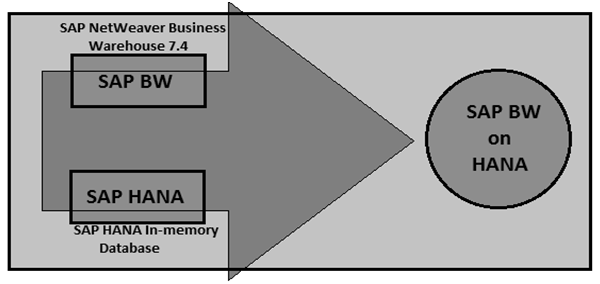
Come accennato, HANA è molto più veloce rispetto ad altri database come Oracle e SQL Server. Quindi, quando si combinano le funzionalità HANA con BW, si ottengono eccezionali funzionalità di elaborazione e reportistica dei dati.
BW su HANA - Clienti chiave
Secondo SAP, le organizzazioni di tutte le dimensioni e settori in tutto il mondo stanno utilizzando la potenza della piattaforma SAP HANA per trasformare il proprio business e creare nuovo valore. Include un elenco di aziende di tutti i domini e le regioni che hanno adattato HANA come database e hanno utilizzato la potenza in memoria del database HANA con funzionalità di data warehouse BW. È possibile visualizzare l'elenco di tutte le organizzazioni che hanno adattato SAP BW su HANA utilizzando il seguente collegamento.
https://hana.sap.com/abouthana/customer-stories.html
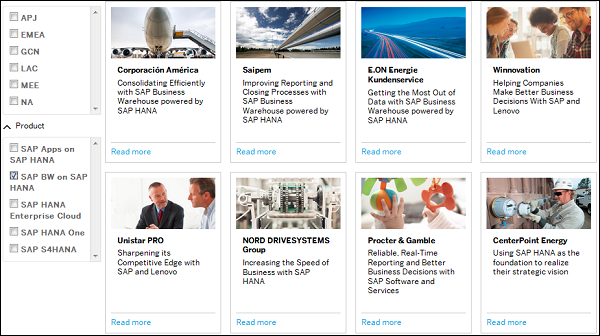
Procter & Gamble
Procter & Gamble si è adattato a SAP BW su HANA con le seguenti trasformazioni aziendali.
Reportistica affidabile e in tempo reale e migliori decisioni aziendali con software e servizi SAP.
Riduzione del database del 55% da 36 TB a 16 TB.
Aumento del 400% delle velocità di caricamento dei dati.
35.000 utenti aziendali supportati.
CenterPoint Energy
CenterPoint Energy utilizza SAP HANA come base per realizzare la propria visione strategica.
10 minuti per creare obiettivi di marketing, da quattro settimane.
Aumento del 200% della produttività sostituendo le repliche manuali dei dati con caricamenti di dati pianificati in SAP HANA.
Runtime del motore di analisi predittiva del 98,8% più veloce (da 90 secondi a 1 secondo).
15% in più di chiamate gestite da IVR piuttosto che da agenti.
Adidas
L'utilizzo della piattaforma SAP HANA da parte di Adidas anticipa la domanda dei consumatori utilizzando l'applicazione SAP Fashion Management.
Visibilità completa dalla fabbrica all'officina e ai canali di e-commerce.
Analisi dei dati del punto vendita che fornisce una migliore comprensione dei consumatori.
Rifornimenti notturni e cicli di allocazione notevolmente più rapidi.
BW su HANA: Transazioni importanti
Di seguito sono riportati i codici di transazione chiave da utilizzare in BW sul sistema HANA.
RSA1 - Per aprire il banco da lavoro BW
RSMIGRHANADB - Per convertire BW ottimizzato in memoria
SM59 - Per configurare la connessione RFC per SLT
Ltr - Per configurare Trusted RFC
RSPCM - Per monitorare le catene di processo periodiche
RSPC - Per visualizzare il registro per le esecuzioni di una catena di processi
RSLIMO - BW Lean Modeler Test UI
SAP BW integra i dati da diverse origini, trasforma e consolida i dati, esegue la pulizia dei dati e archivia i dati. SAP BW include anche modellazione dati, amministrazione e area di staging.
I dati in SAP BW vengono gestiti con l'aiuto di uno strumento centralizzato noto come SAP Business Intelligence (BI) Administration Workbench. La piattaforma BI fornisce infrastrutture e funzioni per includere:
- Processore OLAP
- Repository di metadati
- Process Designer e altre funzioni
Business Explorer (BEx) è uno strumento di reporting e analisi che supporta le funzioni di query, analisi e reporting in BI. Utilizzando BEx, è possibile analizzare i dati storici e attuali con diversi gradi di analisi.
SAP BW è noto come strumento aperto basato su standard che consente di estrarre dati da diversi sistemi al sistema BI. Valuta i dati con diversi strumenti di reporting e puoi distribuirli ad altri sistemi.
Quando si accede al workbench di amministrazione di SAP BI, il sistema di origine viene definito lì. Vai a RSA1 → Source Systems.
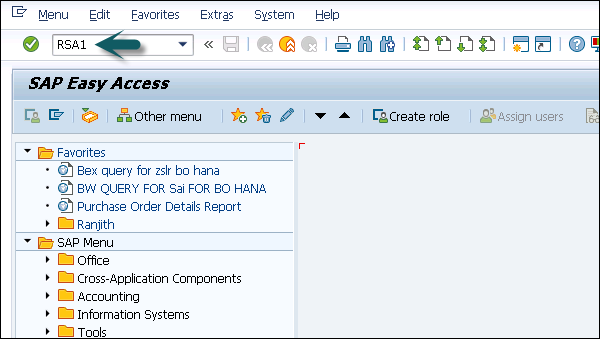
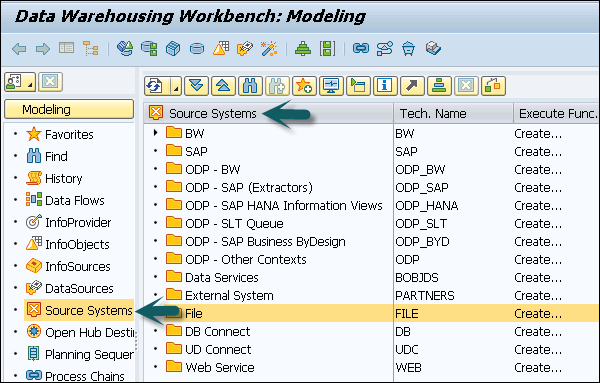
In base al tipo di origine dati, puoi differenziare i sistemi di origine:
- Origini dati per i dati delle transazioni
- Origini dati per dati anagrafici
- Fonti di dati per le gerarchie
- Fonti di dati per il testo
- Origini dati per attributi
È possibile caricare i dati da qualsiasi origine nella struttura dell'origine dati in BI con un InfoPackage. Il sistema di destinazione in cui devono essere caricati i dati viene definito nella trasformazione.
Oggetto DataStore
DataStore Object (DSO) è noto come luogo di archiviazione per mantenere le transazioni oi dati master puliti e consolidati al livello di granularità più basso. Questi dati possono essere analizzati utilizzando la query BEx.
Un DSO contiene cifre chiave e campi caratteristici. I dati da DSO possono essere aggiornati utilizzando l'aggiornamento Delta o altri oggetti DataStore o dati master. I DSO sono comunemente archiviati in tabelle di database trasparenti bidimensionali.
Architettura DSO
Il componente DSO è costituito da tre tabelle:
Coda di attivazione
Viene utilizzato per memorizzare i dati prima che venga attivato. La chiave contiene l'ID della richiesta, l'ID del pacchetto e il numero del record. Una volta completata l'attivazione, la richiesta viene eliminata dalla coda di attivazione.
Tabella dati attivi
Questa tabella viene utilizzata per memorizzare i dati attivi correnti e contiene la chiave semantica definita per la modellazione dei dati.
Registro modifiche
Quando si attiva l'oggetto, le modifiche ai dati attivi vengono memorizzate nel registro delle modifiche. Il registro delle modifiche è una tabella PSA e viene gestito in Administration Workbench nella struttura PSA.
InfoCube
InfoCube è definito come un set di dati multidimensionale, utilizzato per l'analisi in una query BEx. Un InfoCubo è costituito da un insieme di tabelle relazionali che sono unite logicamente per implementare lo schema a stella. Una tabella dei fatti nello schema a stella è unita a più tabelle delle dimensioni.
È possibile aggiungere dati da uno o più InfoSource o InfoProvider a un InfoCube. Sono disponibili come InfoProvider per scopi di analisi e reportistica.
Struttura InfoCube
Un InfoCubo viene utilizzato per memorizzare i dati fisicamente. Consiste in una serie di InfoObject riempiti con i dati della gestione temporanea. Ha la struttura di uno schema a stella.
La caratteristica in tempo reale può essere assegnata a un InfoCubo. Gli InfoCubi in tempo reale vengono utilizzati in modo diverso dagli InfoCubi standard.
Il database HANA si avvale dell'elaborazione in memoria per fornire la massima velocità di recupero dati, che è allettante per le organizzazioni alle prese con transazioni online su larga scala o previsioni e pianificazione tempestive.
L'archiviazione basata su disco è ancora lo standard aziendale e il prezzo della RAM è in costante calo. Pertanto, le architetture ad alta intensità di memoria finiranno per sostituire i dischi a rotazione meccanica e lenti e ridurranno il costo dell'archiviazione dei dati.
L'archiviazione basata su colonne in memoria fornisce la compressione dei dati fino a 11 volte, riduce lo spazio per archiviare enormi quantità di dati.
I vantaggi in termini di velocità offerti dal sistema di archiviazione RAM sono ulteriormente migliorati dall'utilizzo di più CPU multi-core per nodo e più nodi per server nell'ambiente distribuito.
Introduzione a SAP HANA Studio
SAP HANA studio è uno strumento basato su Eclipse che viene eseguito su un ambiente di sviluppo e uno strumento di amministrazione per lavorare su HANA.
SAP HANA studio è sia l'ambiente di sviluppo centrale che il principale strumento di amministrazione per il sistema HANA. È uno strumento client che può essere utilizzato per accedere al sistema HANA locale o remoto.
Fornisce un ambiente per HANA Administration, HANA Information Modeling e Data Provisioning nel database HANA.
SAP HANA Studio può essere utilizzato sulle seguenti piattaforme:
Microsoft Windows versioni a 32 e 64 bit di: Windows XP, Windows Vista, Windows 7
SUSE Linux Enterprise Server SLES11: x86 64 bit
Tuttavia, in Mac OS, il client HANA Studio non è disponibile.
A seconda dell'installazione di HANA Studio, tutte le funzionalità potrebbero non essere disponibili. Al momento dell'installazione di Studio, specificare le funzionalità che si desidera installare in base al ruolo. Per lavorare sulla versione più recente di HANA studio, è possibile utilizzare Software Life Cycle Manager per l'aggiornamento del client.
SAP HANA Studio - AFeatures
SAP HANA Studio offre una prospettiva per lavorare sulle seguenti funzionalità di HANA. È possibile scegliere la prospettiva in HANA Studio utilizzando il seguente percorso, HANA Studio → Finestra → Apri prospettiva → Altro
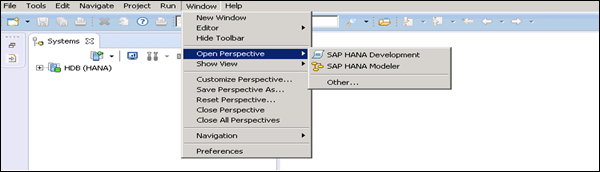
Amministrazione di SAP HANA Studio
Il set di strumenti per varie attività di amministrazione, esclusi gli oggetti del repository in fase di progettazione trasportabili. Sono inclusi anche strumenti di risoluzione dei problemi generali come la traccia, il browser del catalogo e SQL Console.
Sviluppo di database SAP HANA Studio
Fornisce il set di strumenti per lo sviluppo di contenuti. Affronta, in particolare, gli scenari DataMarts e ABAP su SAP HANA, che non include lo sviluppo di applicazioni native SAP HANA.
Sviluppo di applicazioni SAP HANA Studio
Il sistema SAP HANA contiene un piccolo server Web che può essere utilizzato per ospitare piccole applicazioni. Fornisce il set di strumenti per lo sviluppo di applicazioni native SAP HANA, come il codice dell'applicazione scritto in Java e HTML.
Per impostazione predefinita, vengono installate tutte le funzionalità.
Vista amministrazione di HANA Studio
Per eseguire l'amministrazione del database HANA e le funzionalità di monitoraggio, è possibile utilizzare la prospettiva della console di amministrazione di SAP HANA.
È possibile accedere all'Editor amministratore nei seguenti modi:
From System View Toolbar - Scegli il pulsante predefinito Apri amministrazione
In System View - Fai doppio clic su Sistema HANA o Apri prospettiva
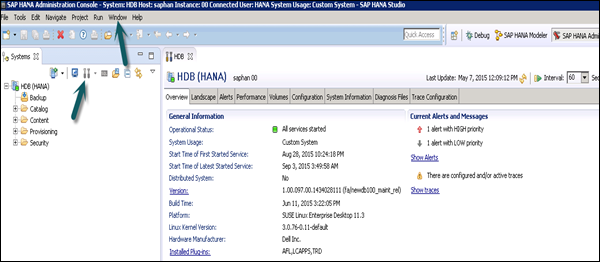
Nella vista Amministrazione, HANA studio fornisce più schede per controllare la configurazione e l'integrità del sistema HANA. La scheda Panoramica fornisce informazioni generali come: lo stato operativo, l'ora di inizio del primo e dell'ultimo servizio avviato, la versione, la data e l'ora di build, la piattaforma, il produttore dell'hardware, ecc.
Aggiunta di un sistema HANA a Studio
Uno o più sistemi possono essere aggiunti a HANA studio per scopi di amministrazione e modellazione delle informazioni. Per aggiungere un nuovo sistema HANA, sono richiesti il nome host, il numero di istanza e il nome utente e la password del database.
- La porta 3615 dovrebbe essere aperta per connettersi al database
- Porta 31015 Istanza n. 10
- Porta 30015 Istanza n. 00
- Anche la porta SSh dovrebbe essere aperta
Di seguito sono riportati i passaggi per aggiungere un sistema a HANA studio:
Step 1- Fare clic con il tasto destro nello spazio del Navigatore e fare clic su Aggiungi sistema. Immettere i dettagli del sistema HANA, ovvero il nome host e il numero di istanza. Fare clic su Avanti.
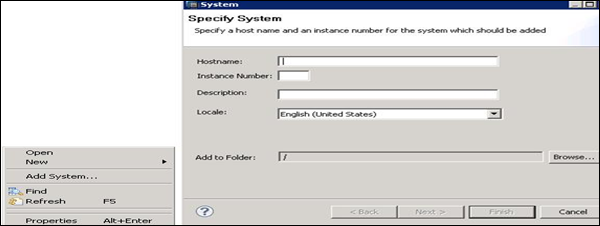
Step 2- Immettere il nome utente e la password del database per connettersi al database SAP HANA. Fare clic su Avanti e quindi su Fine.
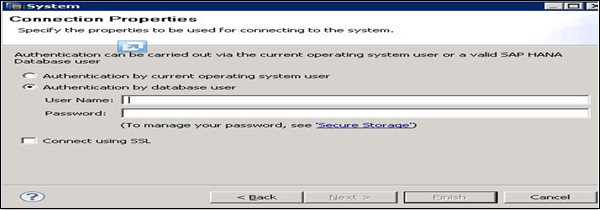
Dopo aver fatto clic su Fine, il sistema HANA verrà aggiunto a System View per scopi di amministrazione e modellazione. Ogni sistema HANA ha due sottonodi principali, Catalogo e Contenuto.
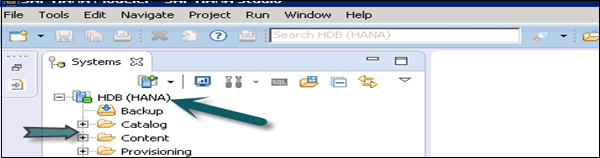
Catalog - Contiene tutti gli schemi disponibili, ovvero tutte le strutture dati, tabelle e dati, visualizzazioni di colonne e procedure, che possono essere utilizzati nella scheda Contenuto.
Content- La scheda Contenuto contiene il repository della fase di progettazione, che contiene tutte le informazioni sui modelli di dati creati con HANA Modeler. Questi modelli sono organizzati in Pacchetti. Il nodo Contenuto fornisce visualizzazioni diverse sugli stessi dati fisici.
Quando SAP BW è basato su HANA, tutte le attività vengono eseguite utilizzando tecniche ottimizzate per database HANA. SAP HANA è responsabile di eseguire attività chiave relative al data warehousing fornendo prestazioni eccellenti durante l'esecuzione di report analitici.
Nella figura seguente, puoi vedere BW sull'architettura HANA dove tutte le attività chiave di BW sono ottimizzate HANA -
- Modellazione dei dati ottimizzata da HANA: InfoCubi
- Modellazione dei dati ottimizzata da HANA: oggetti DataStore avanzati
- Modellazione dei dati ottimizzata da HANA: provider compositi
- Staging dei dati ottimizzato per HANA
- Gestore analitico ottimizzato per HANA
- Processi di analisi ottimizzati HANA
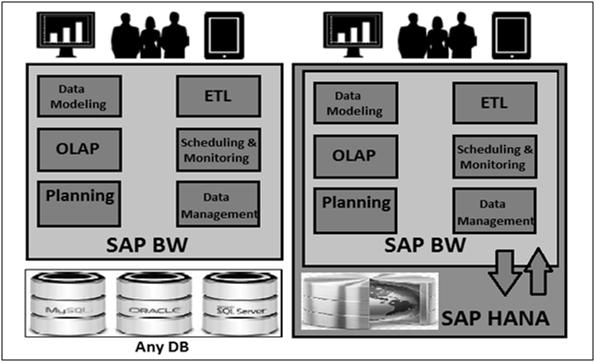
Architettura scalabile a strati (LSA e LSA ++)
In SAP BW, LSA rende la soluzione più robusta, flessibile e scalabile per eseguire funzioni di data warehousing aziendale. LSA è il framework aziendale per BW per gestire in modo affidabile l'intero ciclo di vita dei dati e dei metadati -
- Consegna dei dati
- Modellazione dei dati
- Staging dei dati
- Authorizations
- Consegna della soluzione
Quando BW è implementato su SAP HANA, è possibile creare un diverso LSA che dipende maggiormente dagli oggetti virtuali. Questo è noto come LSA ++ e consiste di tre livelli chiave:
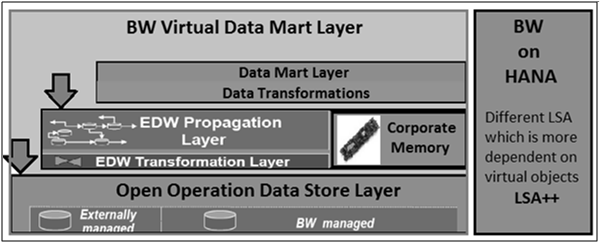
Aprire Operation Data Store Layer
Questo livello è simile al livello di acquisizione dati in SAP BW. Il livello ODS aperto viene utilizzato per integrare i dati nel Data Warehouse e fornisce le stesse funzionalità del livello di acquisizione dati classico, ma con possibilità di integrazione dei dati più flessibili.
Livello principale del data warehouse
Questo livello è responsabile di eseguire funzioni come la trasformazione dei dati, la pulizia e il consolidamento dei dati.
Livello data mart virtuale
Questo livello è responsabile di combinare i dati di altri livelli e di renderli disponibili per scopi di reporting. Questo layer contiene tutti gli InfoProvider che combinano i dati utilizzando join o union, senza salvare il risultato: MultiProvider, Composite Provider, ecc. È possibile utilizzarlo per accedere ai dati direttamente nel database SAP HANA, per consentire query su Composite Provider, Open ODS View .
Il provider composito consente di unire i dati da BW InfoProviders con le viste di modellazione HANA. Union e join vengono eseguiti in SAP HANA e le query possono essere eseguite su provider compositi, come BW InfoProviders.
Utilizzando BW con tecnologia SAP HANA, puoi trovare i seguenti vantaggi:
Prestazioni eccellenti nel reporting analitico e nel caricamento dei dati utilizzando HANA nelle funzionalità di database di memoria. Tutte le funzioni BW eseguite in SAP HANA beneficiano del database in memoria e dei motori di calcolo per un'elaborazione più rapida dei dati.
Con gli oggetti ottimizzati per HANA, puoi eseguire query complesse, analisi dettagliate, volume di dati elevato e aggregazioni in modo efficiente.
Tutti gli strumenti BI esistenti come BEx, strumenti di reporting BI Business Objects e Microsoft Excel sono supportati direttamente da SAP BW su HANA.
SAP HANA fornisce un alto livello di compressione dei dati. L'archiviazione delle colonne delle tabelle richiede un tipo di archiviazione inferiore e quindi fornisce un costo totale di proprietà (TCO) inferiore.
Business Warehouse Accelerator (BWA) non è richiesto durante l'utilizzo di HANA sotto BW.
Non hai bisogno di tabelle aggregate e HANA supporta le aggregazioni al volo.
Ha semplificato la modellazione dei dati utilizzando oggetti ottimizzati in memoria. Non è necessario caricare l'indice BWA.
Quando si utilizza SAP BW su HANA, i seguenti processi non sono necessari:
Rolling Up Filled Aggregati
Riempimento di nuovi aggregati
Regola aggregati dipendenti dal tempo
Costruisci statistiche di database
Costruisci indice
Elimina indice
SAP HANA Modeler optionviene utilizzato per creare visualizzazioni di informazioni nella parte superiore degli schemi → tabelle nel database HANA. Queste visualizzazioni vengono utilizzate da applicazioni basate su JAVA / HTML o applicazioni SAP come SAP Lumira, Office Analysis o software di terze parti come MS Excel a scopo di reporting per soddisfare la logica aziendale e per eseguire analisi ed estrarre informazioni.
La modellazione HANA viene eseguita nella parte superiore delle tabelle disponibili nella scheda Catalogo in Schema in HANA Studio e tutte le visualizzazioni vengono salvate nella tabella Contenuto in Pacchetto.
Puoi creare un nuovo pacchetto nella scheda Contenuto in HANA Studio facendo clic con il pulsante destro del mouse su Contenuto e Nuovo.
Tutte le viste di modellazione create all'interno di un pacchetto fanno parte dello stesso pacchetto in HANA Studio e sono classificate in base al tipo di visualizzazione.
Ciascuna vista ha una struttura diversa per le tabelle delle dimensioni e dei fatti. Le tabelle delle dimensioni sono definite con dati anagrafici. La tabella dei fatti ha una chiave primaria per le tabelle delle dimensioni e misure come il numero di unità vendute, il tempo di ritardo medio, il prezzo totale e così via.
È possibile creare un nuovo pacchetto facendo clic con il pulsante destro del mouse sulla scheda Contenuto → Nuovo → Pacchetto.
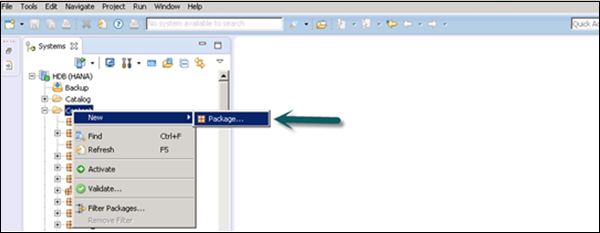
È inoltre possibile creare un pacchetto secondario in un pacchetto facendo clic con il pulsante destro del mouse sul nome del pacchetto. Quando facciamo clic con il pulsante destro del mouse sul pacchetto, otteniamo 7 opzioni. È possibile creare viste di attributi di viste HANA, viste analitiche e viste di calcolo in un pacchetto.
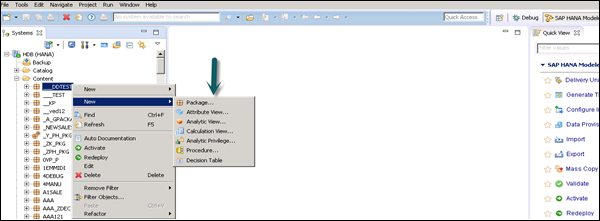
È inoltre possibile creare una tabella decisionale, definire un privilegio analitico e creare procedure in un pacchetto.
Quando fai clic con il pulsante destro del mouse su Pacchetto e fai clic su Nuovo, puoi anche creare pacchetti secondari in un pacchetto. È necessario immettere il nome del pacchetto, la descrizione durante la creazione di un pacchetto.
SAP HANA - Visualizzazione attributi
Le viste degli attributi nella modellazione SAP HANA vengono create nella parte superiore delle tabelle delle dimensioni. Sono utilizzati per unire tabelle dimensione o altre viste attributi.
Puoi anche copiare una nuova vista attributi da una vista attributi già esistente all'interno di altri pacchetti, ma ciò non ti consente di modificare gli attributi della vista.
Di seguito sono riportate alcune caratteristiche di una visualizzazione attributi in SAP HANA:
Le viste attributi in HANA vengono utilizzate per unire tabelle dimensione o altre viste attributi.
Le viste degli attributi vengono utilizzate nelle viste analitiche e di calcolo per consentire all'analisi di trasmettere i dati principali.
Sono simili alle caratteristiche di BM e contengono dati anagrafici.
Le viste attributi vengono utilizzate per l'ottimizzazione delle prestazioni nelle tabelle delle dimensioni di grandi dimensioni. È possibile limitare il numero di attributi in una visualizzazione attributi, che vengono ulteriormente utilizzati per scopi di reportistica e analisi.
Le viste degli attributi vengono utilizzate per modellare i dati principali per fornire un contesto.
Crea una visualizzazione attributi
Scegli il nome del pacchetto sotto il quale desideri creare una visualizzazione attributi. Fare clic con il pulsante destro del mouse su Pacchetto → Vai a Nuovo → Visualizzazione attributi.
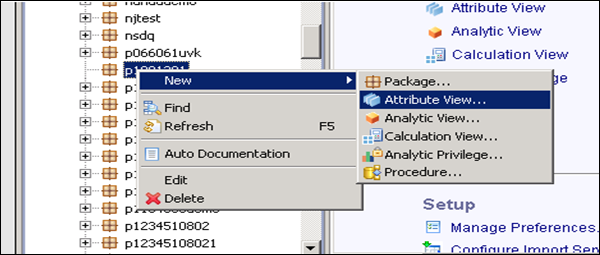
Quando fai clic su Visualizzazione attributi, si aprirà una nuova finestra. Immettere il nome e la descrizione della vista attributi. Quindi, dall'elenco a discesa, scegli Visualizza tipo e sottotipo. Nel sottotipo, ci sono 3 tipi di viste Attributi: Standard, Ora e Derivata.
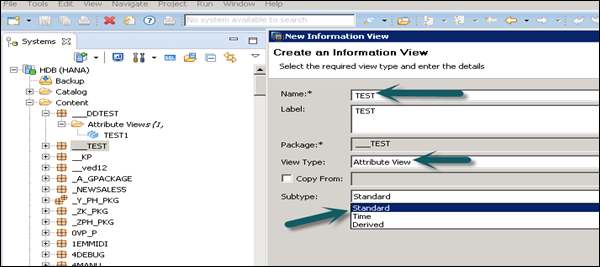
Visualizzazione attributi sottotipo temporale è un tipo speciale di visualizzazione attributi che aggiunge una dimensione temporale alla base dati. Quando inserisci il nome dell'attributo, il tipo e il sottotipo e fai clic su Fine, si apriranno tre riquadri di lavoro:
Scenario pane che ha Data Foundation e Semantic Layer.
Details pane mostra l'attributo di tutte le tabelle aggiunte a Data Foundation e l'unione tra di esse.
Output pane dove possiamo aggiungere attributi dal riquadro dei dettagli per filtrare nel report.
È possibile aggiungere oggetti a Data Foundation facendo clic sul segno "+" scritto accanto a Data Foundation. È possibile aggiungere più tabelle delle dimensioni e viste degli attributi nel riquadro dello scenario e unirle utilizzando una chiave primaria.
Quando si fa clic su Aggiungi oggetto in Data Foundation, verrà visualizzata una barra di ricerca da cui è possibile aggiungere tabelle delle dimensioni e visualizzazioni degli attributi al riquadro dello scenario. Dopo che le tabelle o le visualizzazioni degli attributi vengono aggiunte alla base dati, possono essere unite utilizzando una chiave primaria nel riquadro dei dettagli, come mostrato nello screenshot seguente.
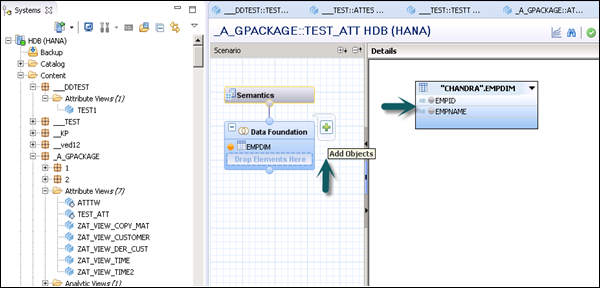
Una volta completato il join, scegli più attributi nel riquadro Dettagli, fai clic con il pulsante destro del mouse e Aggiungi all'output.
Tutte le colonne verranno aggiunte al riquadro Output. Fare clic sull'opzione Attiva e verrà visualizzato un messaggio di conferma nel registro lavori.
Ora puoi fare clic con il pulsante destro del mouse sulla visualizzazione degli attributi e passare all'anteprima dei dati.
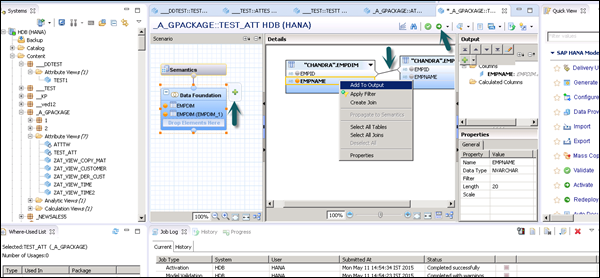
Note- Quando una vista non è attivata, ha un segno di diamante su di essa. Tuttavia, una volta attivato, quel diamante scompare, il che conferma che la vista è stata attivata con successo.
Dopo aver fatto clic su Anteprima dati, verranno visualizzati tutti gli attributi che sono stati aggiunti al riquadro di output in Oggetti disponibili.
È possibile fare clic con il pulsante destro del mouse e aggiungere alle etichette e all'asse dei valori o semplicemente trascinare gli oggetti come mostrato nello screenshot seguente.

SAP HANA - Visualizzazione analitica
La vista analitica ha la forma di Star Schema in cui uniamo una tabella Fact a più tabelle Dimension. Le viste analitiche utilizzano la potenza reale di SAP HANA per eseguire calcoli complessi e aggregare funzioni unendo le tabelle sotto forma di Star Schema ed eseguendo query con Star Schema. Di seguito sono riportate alcune proprietà di SAP HANA Analytic View:
Le viste analitiche vengono utilizzate per eseguire calcoli complessi e funzioni di aggregazione come Somma, Conteggio, Min, Max, ecc.
Le viste analitiche sono progettate per eseguire query di avvio schema.
Ciascuna vista analitica ha una tabella dei fatti circondata da più tabelle delle dimensioni. La tabella dei fatti contiene una chiave primaria per ogni tabella e misure delle dimensioni.
Le viste analitiche sono simili agli oggetti informazioni e ai set di informazioni di SAP BW.
Crea una vista analitica
Scegli il nome del pacchetto con il quale desideri creare una vista analitica. Fare clic con il pulsante destro del mouse su Pacchetto → Vai a Nuovo → Vista analitica. Quando si fa clic su una vista analitica, si aprirà una nuova finestra. Immettere il nome e la descrizione della vista. Dall'elenco a discesa, scegli il tipo di visualizzazione e fai clic su Fine.
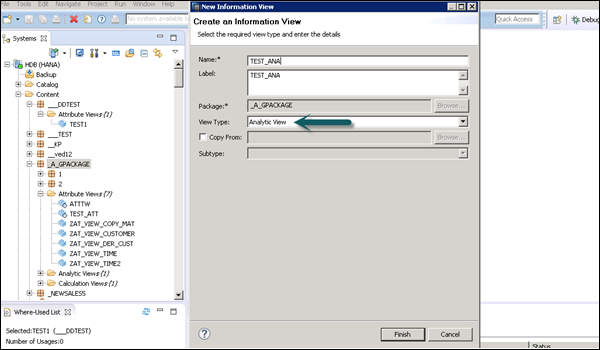
Quando si fa clic su Fine, è possibile visualizzare una vista analitica con base dati e opzione Join a stella.
Fare clic su Base dati per aggiungere tabelle di dimensioni e fatti. Fare clic su Star Join per aggiungere le visualizzazioni degli attributi.
Aggiungere tabelle di dimensioni e fatti alla base dati utilizzando il segno "+". Nell'esempio seguente, 3 tabelle delle dimensioni sono state aggiunte DIM_CUSTOMER, DIM_PRODUCT, DIM_REGION e 1 tabella dei fatti FCT_SALES al riquadro dei dettagli. L'unione della tabella delle dimensioni alla tabella dei fatti utilizzando le chiavi primarie viene memorizzata nella tabella dei fatti.
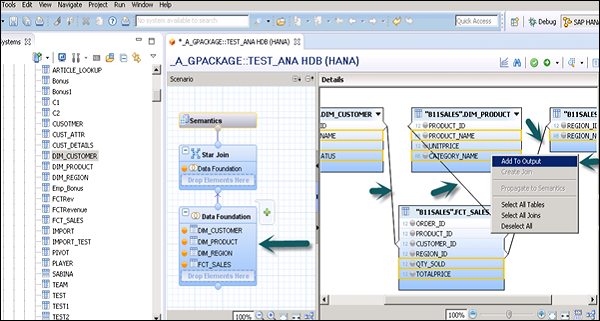
Seleziona Attributi dalla tabella Dimensioni e fatti da aggiungere al riquadro Output come mostrato nello screenshot sopra. Modificare ora il tipo di dati Fatti dalla tabella Fatti in misure.
Fare clic sul livello semantico, scegliere fatti e fare clic sul segno delle misure come mostrato nella seguente schermata per modificare il tipo di dati in misure e attivare la vista.
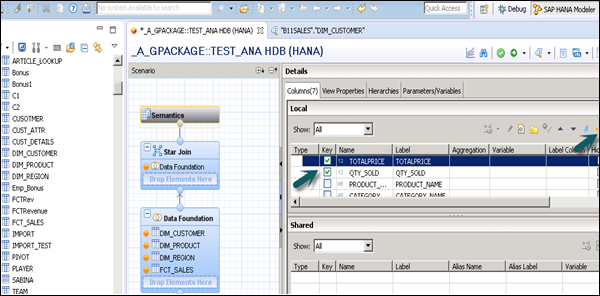
Una volta attivata la visualizzazione e fatto clic su Anteprima dati, tutti gli attributi e le misure verranno aggiunti all'elenco degli oggetti disponibili. Aggiungere attributi all'asse delle etichette e misurare l'asse dei valori a scopo di analisi.
C'è un'opzione per scegliere diversi tipi di grafici e grafici.
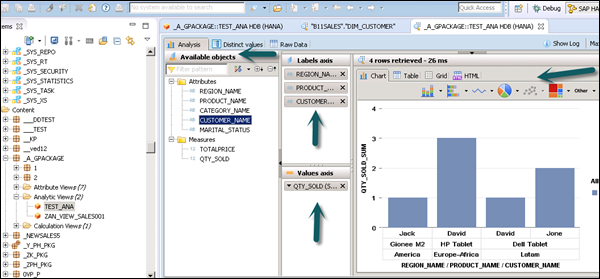
SAP HANA - Visualizzazione calcolo
La vista calcolo viene utilizzata per utilizzare altre viste analitiche, di attributi e altre viste di calcolo e tabelle di colonne di base. Vengono utilizzati per eseguire calcoli complessi che non sono possibili con altri tipi di viste. Di seguito sono riportate alcune caratteristiche della Visualizzazione calcolo:
La vista di calcolo viene utilizzata per utilizzare viste analitiche, attributi e altre viste di calcolo.
Vengono utilizzati per eseguire calcoli complessi che non sono possibili con altre viste.
Esistono due modi per creare viste di calcolo: Editor SQL o Editor grafico.
Nodi incorporati Union, Join, Projection e Aggregation.
Crea una visualizzazione di calcolo
Scegli il nome del pacchetto sotto il quale desideri creare una visualizzazione di calcolo. Fare clic con il pulsante destro del mouse su Pacchetto → Nuovo → Vista calcolo. Quando fai clic su Visualizzazione calcolo, si aprirà una nuova finestra.
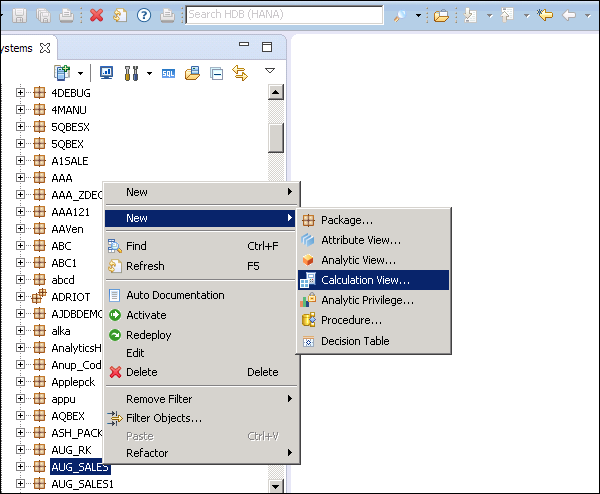
Immettere il nome della vista, la descrizione e scegliere il tipo di vista come vista calcolo, sottotipo standard o ora (questo è un tipo speciale di vista che aggiunge dimensione temporale). È possibile utilizzare due tipi di visualizzazione di calcolo: grafica e script SQL.
Graphical Calculation Views- Ha nodi predefiniti come aggregazione, proiezione, unione e unione. Viene utilizzato per utilizzare altre viste Attributo, Analitico e altre viste Calcolo.
SQL Script based Calculation Views - È scritto in script SQL costruiti su comandi SQL o funzioni definite da HANA.
Data Category- Cubo, in questo nodo predefinito è Aggregazione. Puoi scegliere l'unione a stella con la dimensione del cubo. Dimensione, in questo nodo predefinito è Proiezione.
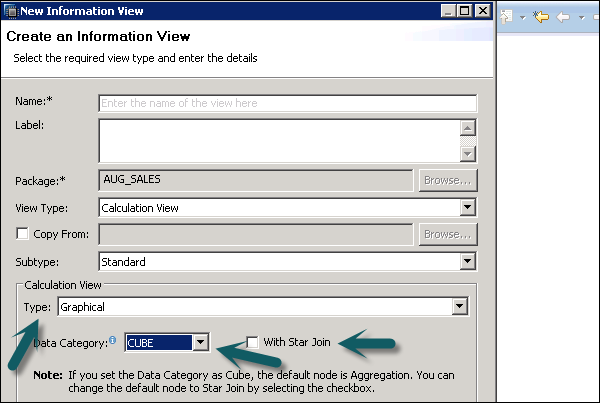
Puoi controllare ulteriori dettagli sulla modellazione HANA nativa nel nostro Tutorial SAP HANA .
Gli oggetti BI sono suddivisi in più aree di contenuto BI in modo che possano essere utilizzati in modo efficiente. Ciò include l'area dei contenuti di tutti i moduli chiave di un'organizzazione: SCM, CRM, risorse umane, gestione finanziaria, ciclo di vita del prodotto, soluzioni di settore, origini dati non SAP, ecc.
Schema a stella e schema a stella esteso
In Extended Star Schema, le tabelle dei fatti sono collegate alle tabelle delle dimensioni e la tabella delle dimensioni è collegata alla tabella SID. La tabella SID è collegata alle tabelle dati master. In Extended Star Schema, le tabelle Fact e Dimension sono all'interno del cubo; tuttavia, le tabelle SID sono esterne al cubo. Quando si caricano i dati transazionali nel cubo Info, gli ID Dim vengono generati in base ai SID e questi ID Dim vengono utilizzati nelle tabelle dei fatti.
In Extended Star Schema, una tabella dei fatti può connettersi a 16 tabelle delle dimensioni e ciascuna tabella delle dimensioni è assegnata con un massimo di 248 tabelle SID. Le tabelle SID sono anche chiamate Caratteristiche e ogni caratteristica può avere tabelle di dati master come ATTR, Testo, ecc.
ATTR - Viene utilizzato per memorizzare tutti i dati degli attributi.
Text - Viene utilizzato per memorizzare la descrizione in più lingue.
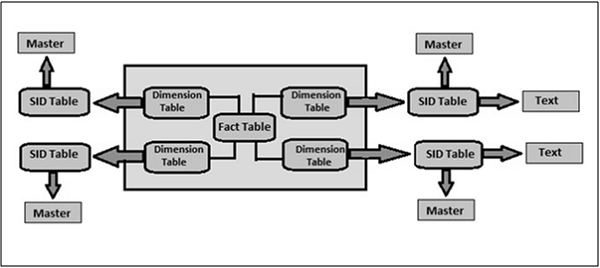
InfoArea e InfoObjects
InfoObjects sono conosciuti come l'unità più piccola in SAP BI e vengono utilizzati in InfoProvider, DSO, Multi provider e così via. Ogni InfoProvider contiene più InfoObject.
Gli InfoObject vengono utilizzati nei report per analizzare i dati memorizzati e per fornire informazioni ai decisori. Gli InfoObject possono essere classificati nelle seguenti categorie:
- Caratteristiche come cliente, prodotto, ecc.
- Unità come quantità venduta, valuta, ecc.
- Cifre chiave come entrate totali, profitti, ecc.
- Caratteristiche temporali come anno, trimestre, ecc.
Gli InfoObject vengono creati nel catalogo InfoObject. È possibile che un InfoObject possa essere assegnato a un Info Catalog diverso.
InfoAreain SAP BI viene utilizzato per raggruppare tipi simili di oggetti insieme. InfoArea viene utilizzato per gestire gli InfoCubi e gli InfoObject. Ogni InfoObject risiede in un'InfoArea ed è possibile definirlo in una cartella che viene utilizzata per tenere insieme file simili.
Processo di trasformazione
Il processo di trasformazione viene utilizzato per eseguire il consolidamento, la pulizia e l'integrazione dei dati. Quando i dati vengono caricati da un oggetto BI a un altro oggetto BI, la trasformazione viene applicata ai dati. La trasformazione viene utilizzata per convertire un campo di origine nel formato dell'oggetto di destinazione.
SAP BW può essere eseguito su diversi database come Oracle, SQL Server, HANA o qualsiasi altro database. Quando SAP BW è basato su HANA, puoi controllare in SAP NetWeaver, la versione di NW e il database su cui è installato.
Verificare su quale database è installato il sistema BW e la sua versione
Vai a BI sul sistema SAP HANA e accedi.
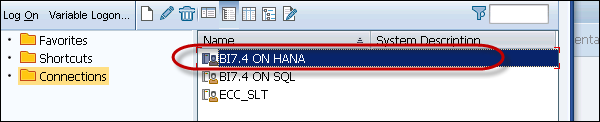
Per verificare la versione di SAP NetWeaver e il DB su cui è installato, fare clic su Sistema → Stato.
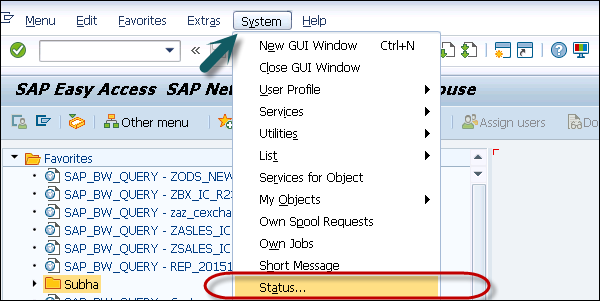
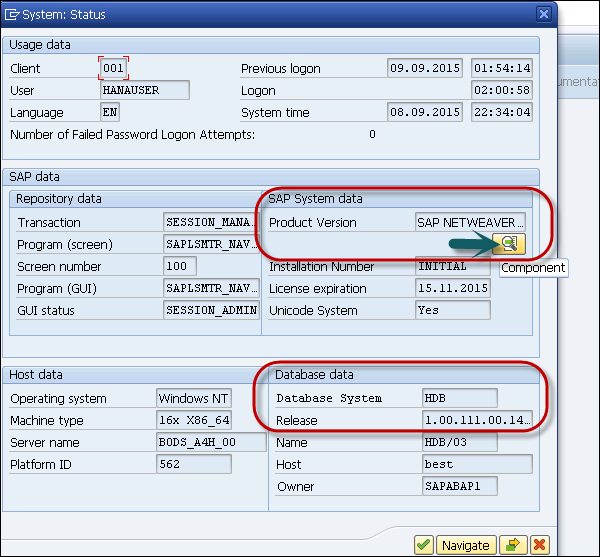
Per verificare la versione del sistema SAP NetWeaver, fare clic sulla lente di ingrandimento. È possibile visualizzare la versione del database: HDB versione 1.0 SPS 11.
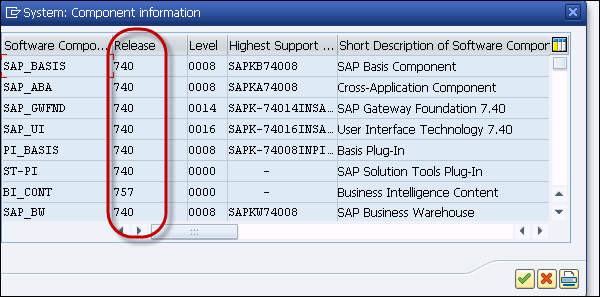
È possibile installare strumenti di modellazione BW sul sistema: SAP GUI, SAP HANA Studio. Per installare gli strumenti di modellazione BW, sono necessari i seguenti componenti:
Sistema operativo Windows 7 o Windows 8 o Apple Mac OS X 10.8 o versioni successive o distribuzione Linux.
È necessario installare Internet Explorer 7.0 o versioni successive o Firefox 4.0 o versioni successive.
SAP GUI per Windows 7.3 o SAP GUI per Windows 7.4 deve essere installato sull'unità locale. Puoi scaricarlo da SAP Marketplace.
Per comunicare con il sistema di backend, è necessario che le DLL di Microsoft Runtime VS2010 (per sistema operativo Windows) siano installate sul sistema locale.
SAP HANA Studio (32 bit o 64 bit per Windows) SP08 o versione successiva.
Crea un nuovo progetto BW in HANA Studio
Apri SAP HANA Studio e crea un nuovo progetto. Vai a Windows → Apri prospettiva → Altro.
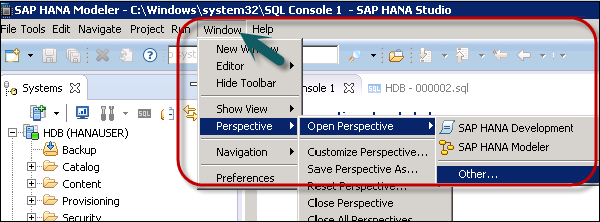
Selezionare Modellazione BW → Fare clic su OK come mostrato nella seguente schermata.
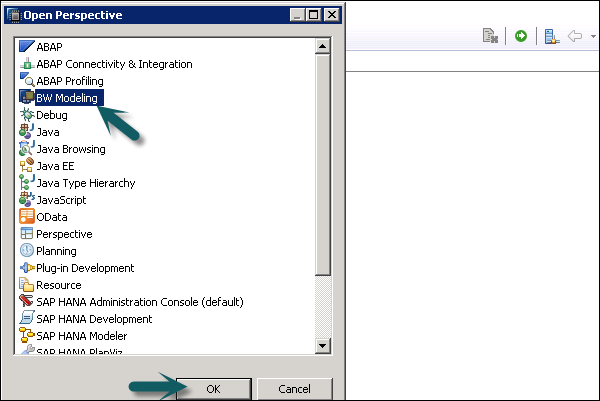
Quindi vai su File → Nuovo → Progetto.
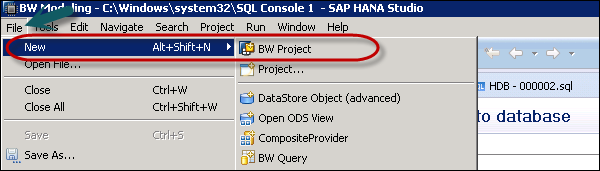
Nella finestra successiva, seleziona la connessione SAP. È possibile selezionare una connessione esistente o definire una connessione manualmente per aggiungere una nuova connessione.
Le connessioni di sistema vengono mantenute nell'accesso SAP. Fare clic su OK.
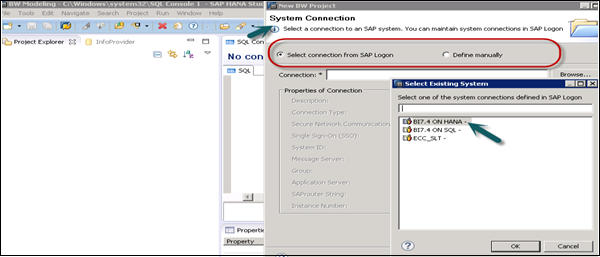
Nella schermata successiva, come mostrato nella schermata seguente, inserisci client, nome utente e password. Fare clic su Avanti.

È possibile immettere il nome del progetto e fare clic su Fine.
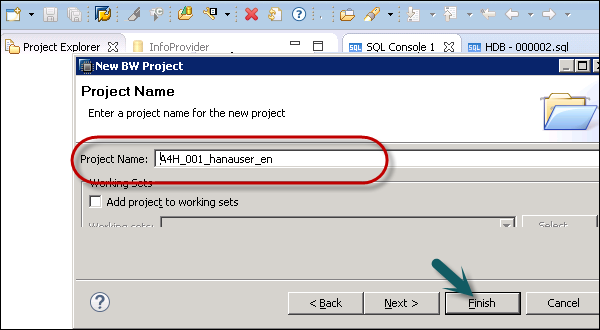
Ora, fai clic con il pulsante destro del mouse sulla nuova cartella del progetto principale e scegli Allega sistema SAP HANA. Scegli l'HDB del sistema HANA preconfigurato e fai clic su Fine.
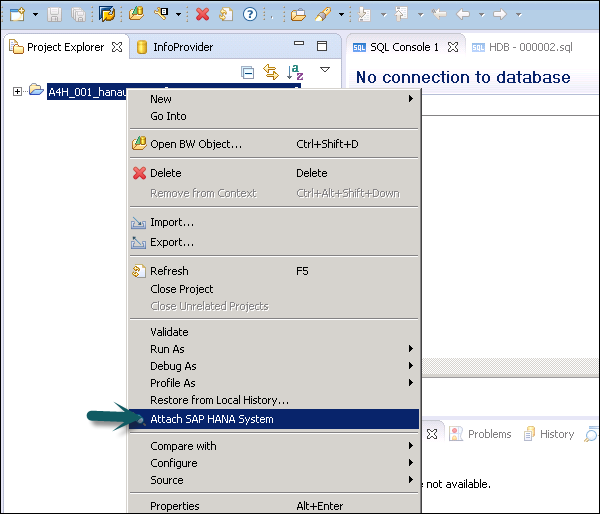
È possibile collegare solo il sistema SAP HANA connesso. Seleziona Sistema HANA → Fine.
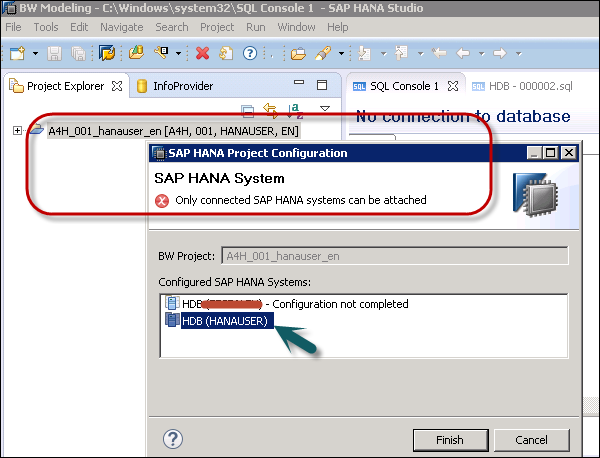
Per definire una query BW sull'InfoCube, selezionare l'InfoCube in Prospettiva di modellazione BW, fare clic con il pulsante destro del mouse e fare clic su Nuovo → Query BW e selezionare l'InfoProvider.
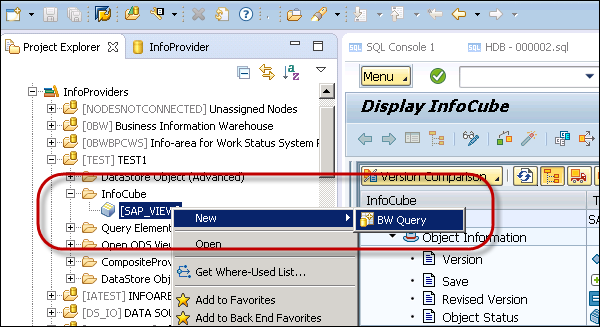
Immettere il nome e la descrizione e fare clic su Fine. Ecco come puoi aggiungere una query BW.
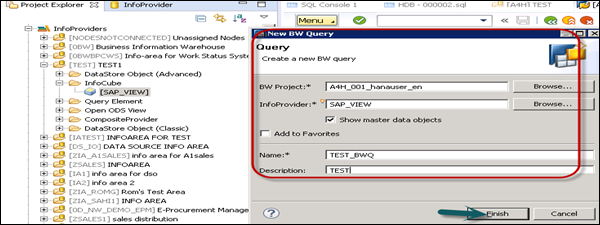
È possibile applicare diverse funzioni nella query BW. È possibile applicare filtri, definire formule locali per il calcolo, ecc.

Per salvare una query in bianco e nero, fare clic sull'icona di salvataggio.

Per visualizzare in anteprima la query BW, fare clic su Anteprima report BW in HANA Studio.

Quando si pianifica la migrazione del sistema BW a HANA, è necessario eseguire vari controlli che aiutano a migrare con successo. È possibile fare riferimento a diverse note SAP disponibili nel Launchpad del supporto SAP.
https://launchpad.support.sap.com/#/notes/
Prima della migrazione, è necessario eseguire un controllo di fattibilità per comprendere il processo di caricamento e vedere i miglioramenti delle prestazioni. Poiché SAP HANA richiede Unicode, è necessario eseguire la conversione Unicode se si dispone di un sistema non Unicode oppure è anche possibile pianificare la conversione Unicode come parte della migrazione.
Per eseguire la migrazione del database, è necessario eseguire un controllo hardware. Per migrare il sistema BW in HANA, è necessario eseguire il dimensionamento dell'hardware e ciò può essere eseguito utilizzando report / SDF / HANA_BW_SIZING.
Per accedere allo strumento di checklist completo, puoi fare riferimento SAP Note: 1729988su support.sap.com. Cerca un articolo della Knowledge Base.
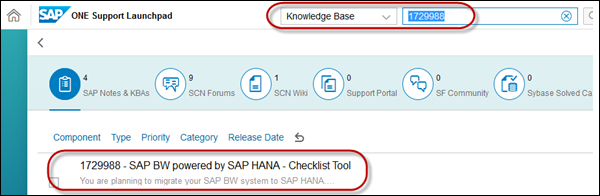
Questo strumento automatizza il controllo delle linee guida delle best practice per le operazioni e i prerequisiti per la migrazione di una distribuzione SAP BW esistente alla piattaforma SAP HANA.
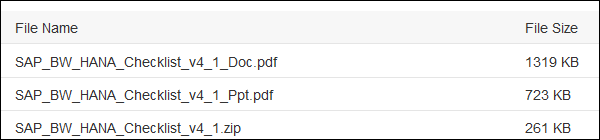
È inoltre possibile controllare le altre note SAP di base K, ovvero, a cui fa riferimento questa nota SAP, come mostrato nella schermata seguente.
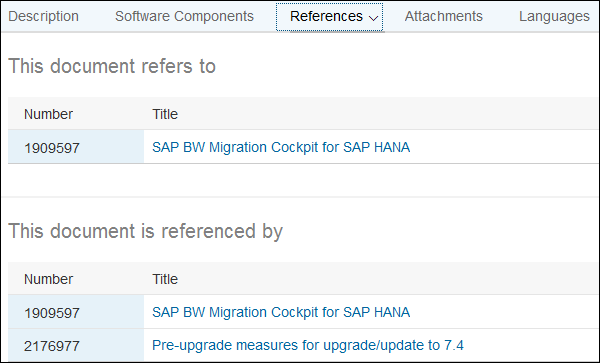
Problemi durante la migrazione
Durante la migrazione a SAP HANA, è possibile riscontrare diversi tipi di errori. Di seguito sono riportate alcune note SAP a cui puoi fare riferimento durante il processo di migrazione:
SAP Note 1846872 - Errore "Nessuno spazio disponibile sul dispositivo" segnalato da HANA
SAP Note 1787489 - Database SAP HANA: traccia delle prestazioni
SAP Note 1786918 - Informazioni richieste per indagare sull'elevato consumo di memoria
SAP Note 1747042 - Fornire supporto per l'accesso all'istanza del database HANA
SAP Note 1740136 - SAP HANA: un'opzione di montaggio errata può portare a una persistenza danneggiata
SAP Note 1897157 - Installazione o aggiornamento non riuscito a causa di un errore di hdbnsutil
SAP Note 1894412 - Arresto anomalo del server dei nomi SAP HANA dopo l'aggiornamento della revisione
SAP Note 1634848 - Connessioni al servizio database SAP HANA
SAP Note 1592925 - Connessione al servizio SAP HANA Studio
Per eseguire la migrazione del sistema SAP BW ad HANA, è possibile utilizzare i seguenti strumenti di migrazione:
Software Provisioning Manager
Software Provisioning Manager consente di eseguire varie attività di provisioning e copre un'ampia gamma di piattaforme con produzioni diverse. Software Provisioning Manager può essere utilizzato per configurare un motore autonomo, per la migrazione dei sistemi o per copiare un sistema NetWeaver.
Software Provisioning Manager 1.0 supporta i seguenti scenari di provisioning per sistemi SAP basati su SAP NetWeaver:
- Installazione di nuovi sistemi, istanze e motori autonomi
- Copia di sistema di sistemi esistenti
- Trasformazione di sistemi come tramite System Rename e Dual-Stack Split
- Eliminazione di sistemi, istanze e motori autonomi
Software Provisioning Manager 1.0 supporta le seguenti versioni di SAP NetWeaver, prodotti SAP Business Suite e versioni di SAP Solution Manager basate su di essi.
È possibile ottenere l'ultima versione dal seguente URL: https://help.sap.com/sltoolset
1680045 - Release Note for Software Provisioning Manager 1.0 SP17
SAP BW Migration Cockpit per SAP HANA
Questo strumento viene utilizzato per ottenere un facile accesso agli strumenti più utilizzati e utili per la migrazione dei sistemi SAP BW e l'ottimizzazione per SAP HANA.
Il SAP BW Migration Cockpit per SAP HANA combina diversi strumenti per rendere la migrazione di una distribuzione SAP BW esistente alla piattaforma SAP HANA fluida e facile da eseguire.
Per utilizzare il cockpit, installa ed esegui il programma ABAP. Per utilizzare la funzione Verifica aggiornamenti, potrebbe essere necessario mantenere le impostazioni del proxy nelle righe 21 e 22 del codice.
Program: ZBW_HANA_MIGRATION_COCKPIT
Questo strumento può essere utilizzato con SAP BW versione 3.5 o successiva.
Per ottenere lo strumento, è possibile fare riferimento a SAP Notes 1909597 - SAP BW Migration Cockpit per SAP HANA.
Vai alla scheda degli allegati e puoi scaricare il file zip.
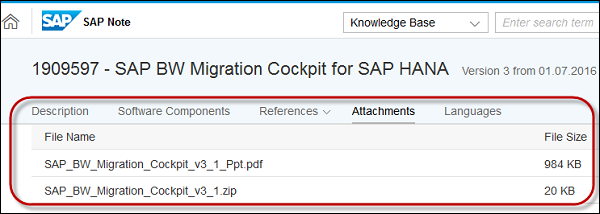
Nel caso in cui uno qualsiasi degli strumenti non sia disponibile sul sistema locale, è possibile fare riferimento alla scheda della documentazione e accedere alla guida in linea e alle note SAP disponibili.
Questa nota SAP è riferita da:
| Numero | Titolo |
|---|---|
| 1729988 | SAP BW con tecnologia SAP HANA - Strumento per elenchi di controllo |
| 1736976 | Rapporto di dimensionamento per BW su HANA |
| 1908367 | SAP BW Transformation Finder |
| 1847431 | Analizzatore di routine SAP BW ABAP |
Opzione di migrazione dei dati di SUM
L'opzione di migrazione dei dati (DMO) in Software Update Manager (SUM) semplifica la conversione Unicode, l'aggiornamento del sistema e la migrazione del database in un unico strumento.
SAP Note 2257362 - Database Migration Option (DMO) of SUM 1.0 SP17
Per eseguire la migrazione del database utilizzando DMO, è necessaria la versione 8.5 o successiva di SAP HANA. Database di destinazione SAP HANA dipende dal database di origine con requisiti diversi per eseguire un aggiornamento.
| Database di origine | Requisiti / restrizione |
|---|---|
| Oracolo | Oracle versione 11.2 o successiva |
| MaxDB | MaxDB 7.7: versione 7.7.07.47 o successiva MaxDB 7.8: versione 7.8.02.028 o successiva MaxDB 7.9 o superiore: nessuna restrizione Versione di destinazione SAP_BASIS 740 SP11 non supportata |
| MS SQL | MS SQL 2005 (disponibile su richiesta) o una versione successiva La versione SAP di origine deve essere basata su SAP_BASIS 700 o superiore |
| DB2 (DB2 per z / OS) | La versione di destinazione di SAP_BASIS è 740 SP12 o successiva |
| DB4 (DB2 per i) | La versione SAP di origine deve essere basata su SAP_BASIS 700 o superiore DB4 i7.1 o versioni successive La versione SAP di destinazione deve basarsi su SAP_BASIS 740 SP10 o versioni successive |
| DB6 (DB2 per Linux, UNIX e Windows) | DB6 versione 09.01.0000 o successiva, se il rilascio SAP_BASIS di destinazione è inferiore a 740 SP8 DB6 versione 09.7 FP5 o successiva, se la release SAP_BASIS di destinazione è 740 SP8 o successiva |
| SAP HANA | SAP HANA come database di origine non è supportato |
| LINFA | SAP ASE versione 16.0 SP02 livello patch 02 o successivo, se la versione di destinazione di SAP_BASIS è 750 o successiva Secondo PAM, se il rilascio di destinazione di SAP_BASIS è inferiore a 750 |
Quando il tuo sistema SAP BW viene eseguito sul database HANA, il costo dell'inserimento di tutti i dati in HANA in memoria è elevato. Inoltre, non tutti i dati di SAP BW sono richiesti nel database HANA e solo il 30-40% dei dati di BW è richiesto attivamente per il reporting e le operazioni. Questi dati devono essere inseriti solo nelle funzionalità in memoria di HANA.
SAP BW su HANA fornisce un'impostazione per i dati attivi e non attivi in modo da poter gestire il costo totale di proprietà inferiore. I dati possono essere classificati nelle seguenti 3 categorie in base alla temperatura dei dati:
Dati caldi
In quest'area, tutti i dati in hot data vengono archiviati nel database in memoria di HANA ed è disponibile per la creazione di report e le operazioni. In SAP BW, si tratta di InfoCubi e DSO che rientrano nei dati caldi poiché vengono utilizzati frequentemente per la creazione di report e le operazioni.
Questi dati vengono utilizzati frequentemente e in genere appartengono agli ultimi 2-3 anni e quindi questi dati devono essere inseriti come dati reali e devono essere inseriti nel database in memoria per ottenere le migliori prestazioni per scopi di reporting.
Di seguito sono riportate le proprietà chiave dei dati attivi:
Access - Molto frequente, ogni pochi secondi o minuti
Response - Accesso rapido, prestazioni elevate
Data Type - Dati da InfoCubi, DSO standard, DSO aperti e tutti i dati master
Dati freddi
I dati freddi sono considerati dati archiviati a cui si accede raramente e tutti i dati vengono archiviati nel database secondario. In SAP BW, i DSO e gli InfoCubi standard contengono i dati per operazioni e report. Tuttavia, nello scenario normale si accede frequentemente solo ai dati degli ultimi anni per la segnalazione. I dati più vecchi di 3 anni possono essere normalmente archiviati su un piano TCO inferiore in quanto vi si accede raramente.
Di seguito sono riportate le proprietà chiave dei dati freddi:
Access - Dati che risalgono a più di 3 anni fa e a cui si accede raramente per il reporting e le operazioni.
Response - Più lento rispetto ai dati caldi e caldi.
Data Type - Dati più vecchi da InfoCubi e DSO standard.
Dati caldi
I dati caldi sono i dati archiviati nell'archivio su disco del database HANA e sono sempre disponibili per l'accesso. Ciò consente di accedere in modo efficiente ai dati meno recenti nel database HANA.
Questi dati sono disponibili per la lettura, la scrittura e l'inserimento e forniscono un costo totale di proprietà inferiore.
Ci sono due tipi di dati con dati warm:
- Dati non attivi
- Tiering attivo / dinamico
Dati non attivi
Questo tipo di dati viene applicato ai DSO di Persistence Staging Area (PSA) e Write Optimized (W / O). In SAP BW, PSA e W / O DSO sono considerati oggetti a bassa priorità e in caso di carenza di memoria i dati non attivi vengono prima rimossi dalla memoria.
Di seguito sono riportate le proprietà chiave dei dati non attivi:
Access- Dati mediamente frequenti. Dati a cui si accede più frequentemente rispetto ai dati freddi.
Response- La risposta è rapida quando tutte le partizioni sono in memoria. Quando i dati devono essere caricati nella partizione, il tempo di risposta dipende dal volume dei dati.
Data Type - PSA e W / O DSO
Note - Il concetto Non attivo è disponibile a partire da SAP BW 7.3 SP8 ed è possibile utilizzarlo per gestire in modo efficiente la memoria nel database HANA.
Tiering attivo / dinamico
Nel tiering dinamico, non esiste il concetto di spostare i dati dalla partizione alla memoria con TCO basso e implica un meccanismo integrato per accedere a tutti i dati con tempi di prestazioni ottimali.
Tutti i dati, PSA e W / O DSO, sono archiviati nel disco e sono disponibili per SAP BW 7.4 SP8 e HANA 1.0 SP9 o versioni successive.
Di seguito sono riportate le proprietà chiave dei dati di tiering attivo / dinamico:
Access- Dati mediamente frequenti. Dati a cui si accede più frequentemente rispetto ai dati freddi.
Response - Leggermente più lento dei dati a caldo
Data Type - PSA, W / O DSO e Advanced DSO
Monitorare il concetto di dati non attivi nel sistema SAP BW
Apri monitor dati attivo / non attivo, esegui Transaction Code: RSHDBMON oppure è possibile accedere a Administration Workbench → Administration → Monitors → Active / Non-Active data.
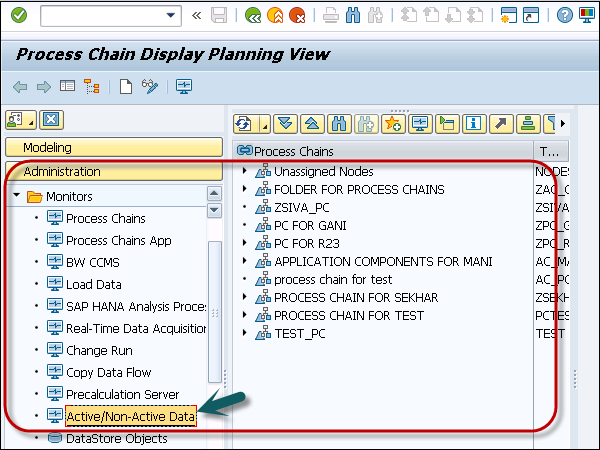
Successivamente, fare clic sulla visualizzazione dettagliata per controllare le impostazioni di scaricamento anticipato. È possibile controllare le impostazioni di scaricamento anticipato per i seguenti oggetti:
- DSO standard
- Senza DSO
- InfoCube
- Fonte di dati
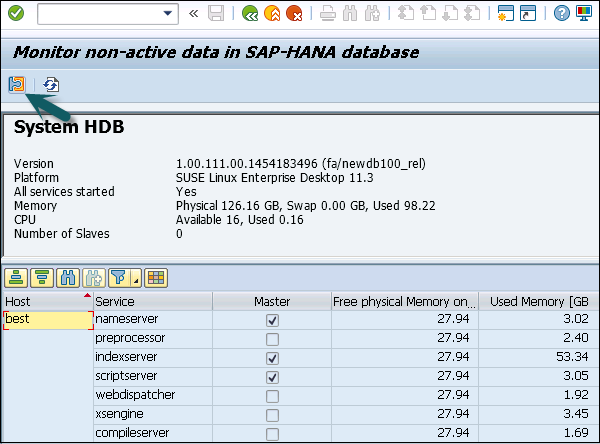
Dalla selezione dei dati, seleziona l'origine dati dal menu a discesa. Seleziona Oggetto e fai clic su Esegui.
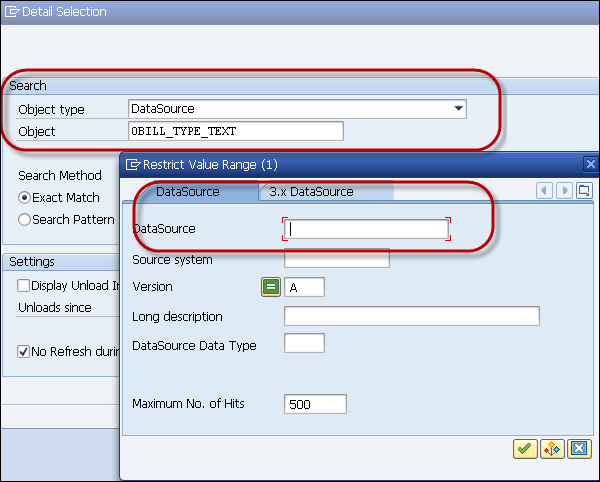
Le tabelle PSA e i DSO ottimizzati per la scrittura sono contrassegnati come Warm da SAP in BW per impostazione predefinita. Significa che il flag è impostato come attivo per impostazione predefinita.
Ciò consente di rimuovere queste tabelle dalla memoria principale con una priorità maggiore rispetto ad altre tabelle di InfoProvider BW persistenti. È possibile personalizzare questa impostazione utilizzando il flag Early Unload nella finestra come mostrato nello screenshot seguente.
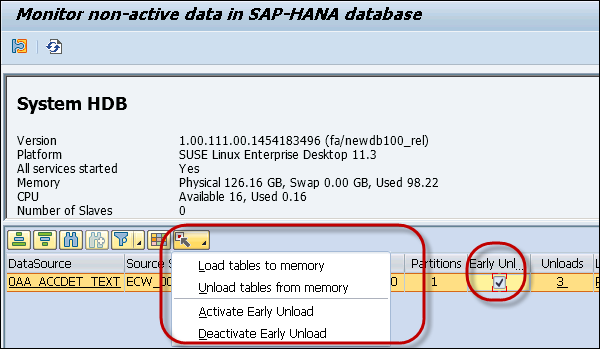
Quando si utilizza SAP BW su HANA, è possibile creare gli InfoCubi esistenti in HANA Optimized InfoCubes. Quando gli InfoCubi vengono spostati nel database HANA, diventano tabelle basate su colonne e si comportano comeBWA Indexed InfoCubes.
Quando vengono utilizzati gli InfoCubi ottimizzati per SAP HANA, le caratteristiche e le cifre chiave vengono assegnate alle dimensioni. Per migliorare le prestazioni del sistema, nelle tabelle dei fatti vengono utilizzati gli ID surrogati (SID).
Quando si convertono gli InfoCubi standard in InfoCubi ottimizzati HANA, il layout cambia al momento della conversione e deve essere regolato manualmente.
Per visualizzare gli InfoCubi nel sistema BW, è possibile utilizzare Transaction: LISTSCHEMA

È possibile selezionare il proprio InfoCubo e controllare le varie tabelle delle dimensioni. Seleziona il tipo di InfoCube -
- Cubo aggregato
- InfoCubo standard
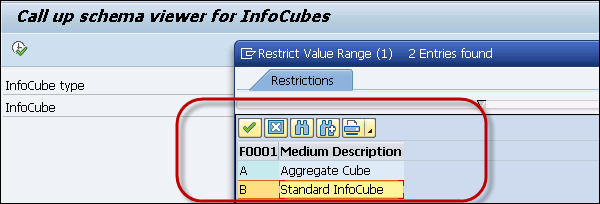
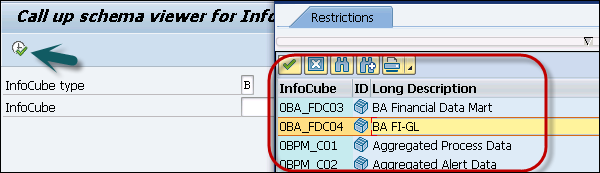
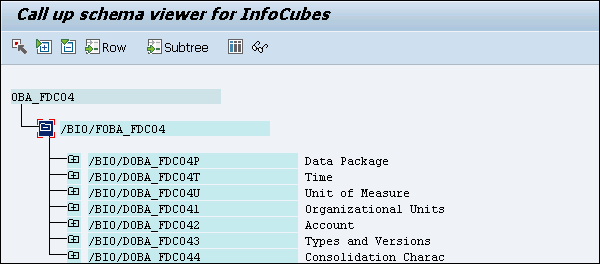
Esistono due modi per convertire l'InfoCubo standard in un InfoCubo ottimizzato per HANA.
Vai a InfoCube e fai clic per aprire la schermata di modifica. Seleziona la casella di controllo Conversione in SAP HANA ottimizzato. È inoltre possibile controllare questa proprietà in Proprietà InfoCubo → Sottotipo. Apri InfoCube e puoi vedere il sottotipo come InfoCube ottimizzato per HANA.
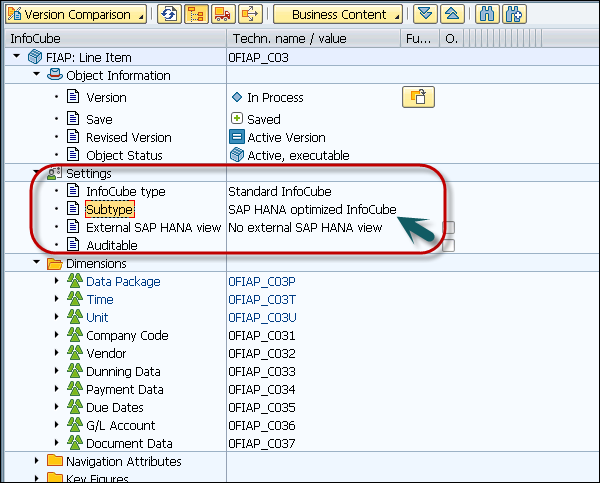
Puoi anche chiamare Transaction RSMIGRHANADBnel sistema BW. Questa transazione aprirà direttamente la schermata per convertire gli oggetti in oggetti ottimizzati per HANA.

È possibile selezionare il tipo di oggetto e immettere il nome dell'oggetto. Nella schermata seguente, ho selezionato un InfoCubo standard da convertire in InfoCubo ottimizzato HANA.
È inoltre possibile selezionare un'opzione per visualizzare i registri dopo la conversione.
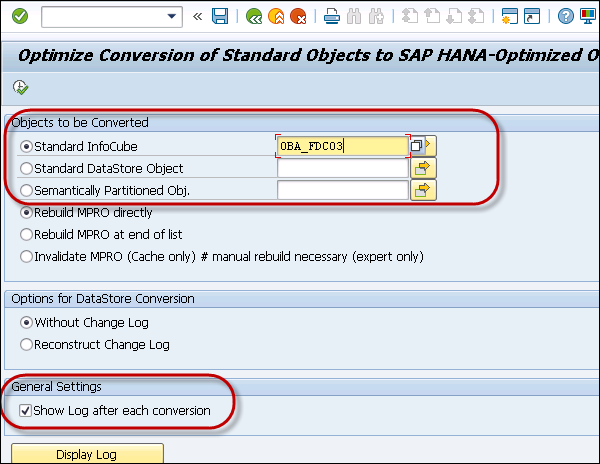
Quando l'oggetto selezionato è già un oggetto ottimizzato per HANA o la conversione è terminata, riceverai il messaggio come mostrato nello screenshot seguente.
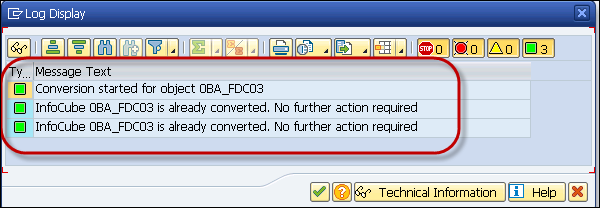
I provider compositi vengono utilizzati per combinare più InfoProvider utilizzando operazioni di unione o unione. Quando si utilizza SAP BW su HANA, uno degli InfoProvider deve utilizzare il database in memoria ei dati nei provider compositi possono essere utilizzati per la creazione di report e l'analisi.
Quando si utilizza SAP BW con un database non HANA, BWA è un prerequisito per creare provider compositi. Il vantaggio principale dei provider compositi è che è possibile creare nuovi scenari aziendali complessi combinando InfoProvider utilizzando l'operazione Join.
Crea provider compositi
È possibile creare provider compositi nel workbench di amministrazione utilizzando Transaction: RSLIMOBW
Nella schermata Composite Provider, inserisci il nome del Composite Provider (fino a 10 caratteri) e fai clic sul pulsante Crea.
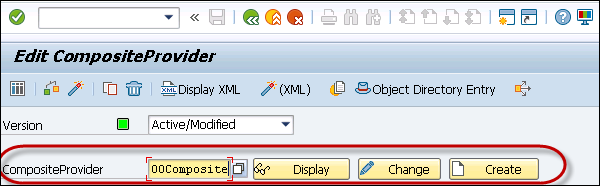
Viene visualizzato l'ambiente di modellazione grafica.
È possibile trascinare e rilasciare gli InfoProvider richiesti (dall'albero di InfoProvider a sinistra dello schermo) nell'area di modellazione.
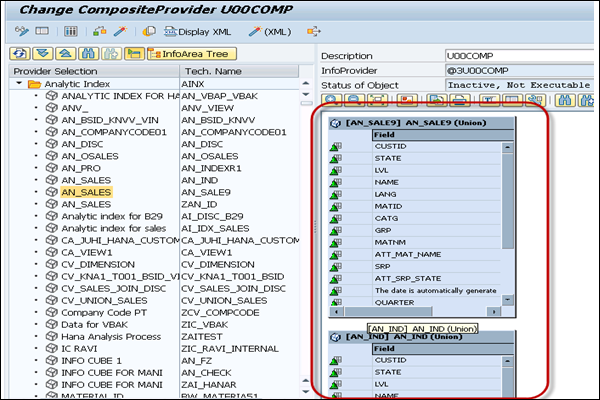
Quando si trascinano gli InfoProvider, è possibile definire il tipo di associazione: Unione o Partecipa e fare clic su OK.

Quindi trascinare i campi da InfoProviders → Composite Provider. Queste righe mostrano i campi InfoProviders utilizzati in Composite Provider. Quando usi il data binding come Join, viene etichettato con il nome Join.
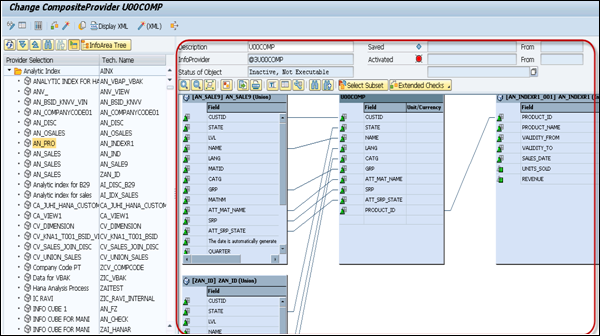
È inoltre possibile modificare il nome del campo o aggiungere una descrizione. Per modificare il nome del campo, fare clic con il pulsante destro del mouse sul nome del campo → Cambia proprietà → Cambia.
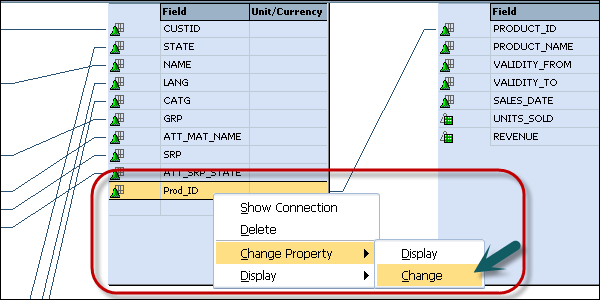
È inoltre possibile assegnare una valuta o un'unità da una caratteristica a cifre chiave. Per farlo, vai al menu contestuale di Figura chiave → Cambia proprietà → Cambia.
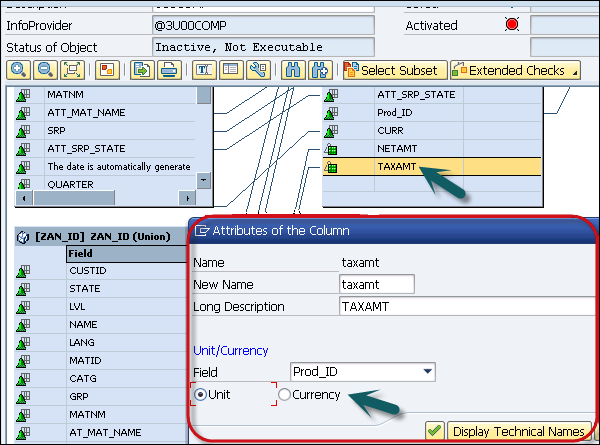
È inoltre possibile visualizzare la struttura XML del provider composito utilizzando l'opzione di visualizzazione XML.
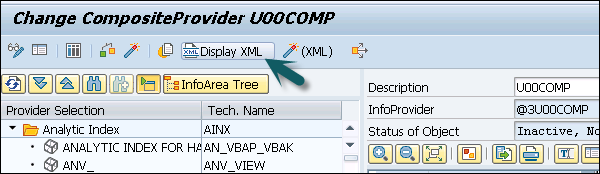
Il passaggio successivo consiste nell'attivare CompositeProvider. Quando CompositeProvider è attivato, i dati vengono archiviati in BW Accelerator o nel database SAP HANA.
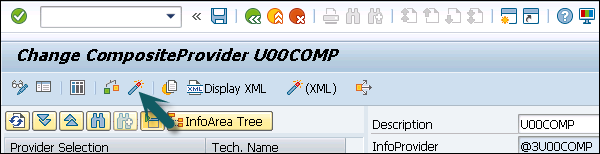
È inoltre possibile creare provider compositi in SAP HANA Studio → Modellazione BW.
Accedi a BW Modeling Perspective con le tue credenziali BW e collega il tuo sistema HANA utilizzando il menu contestuale nella cartella di livello superiore del progetto, scegliendo l'opzione Allega sistema HANA, senza la quale non sarai in grado di includere modelli SAP HANA nativi nel tuo Composite Provider.
Passare a InfoArea in BW Project → menu contestuale → Nuovo → Provider composito.
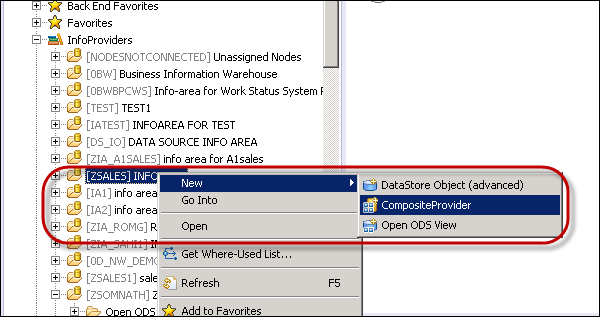
Immettere il nome e la descrizione del provider composito. Fare clic su Fine.
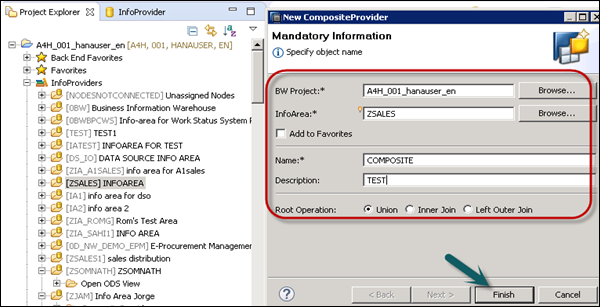
In Editor, puoi vedere le seguenti schede:
General - Mostra le proprietà di Composite Provider.
Scenario- In questa scheda aggiungi InfoProviders e HANA Views a Composite Provider. Vai alla scheda Scenario e vedrai il tipo di associazione predefinito. Fare clic sul segno Aggiungi.
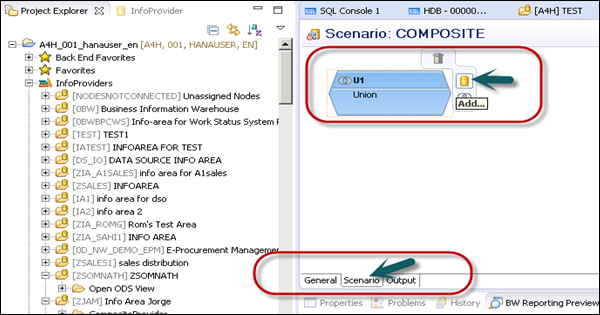
Quando si fa clic sul segno Aggiungi, verrà richiesto se si desidera selezionare una visualizzazione InfoProvider o HANA. Per eseguire una ricerca, inserisci * e vedrai un elenco di oggetti disponibili. Seleziona qualsiasi oggetto che desideri aggiungere al provider composito.
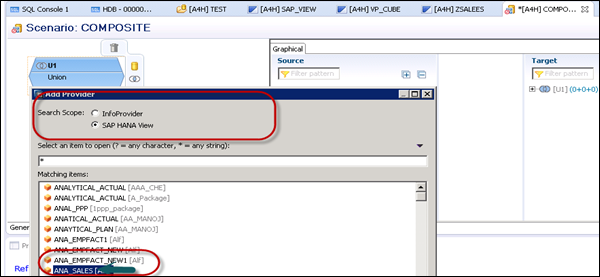
Allo stesso modo, aggiungi un InfoProvider al tuo provider composito. Il passaggio successivo consiste nell'aggiungere i campi da Origine a Destinazione trascinando i campi. È possibile utilizzare Espandi tutto per espandere tutti gli oggetti aggiunti. Puoi anche applicare un filtro per cercare un campo particolare.

Vai alla scheda output e puoi vedere la mappatura degli oggetti aggiunti.
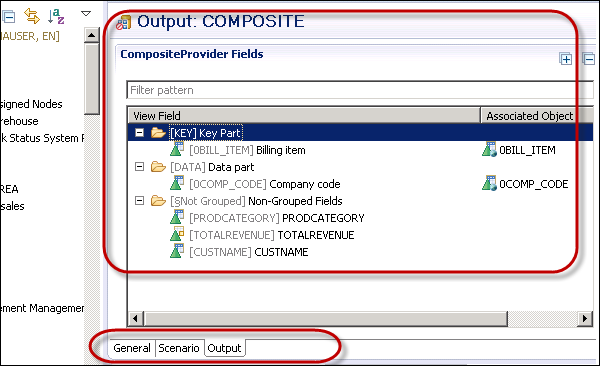
Il prossimo è controllare e attivare l'oggetto BW.

È inoltre possibile analizzare il risultato nel registro dei problemi di questa prospettiva.

Per visualizzare in anteprima i dati in HANA Studio, utilizzare l'icona della lente di ingrandimento nell'angolo in alto a destra → Mostra anteprima.

Utilizzando oggetti ottimizzati per HANA, puoi ottenere prestazioni migliori per il reporting analitico e l'analisi dei dati. I DSO di SAP BW vengono automaticamente ottimizzati per l'attivazione nel database SAP HANA. Quando si esegue la migrazione di SAP BW su HANA, tutti i DSO standard vengono spostati nel database SAP HANA in un archivio di colonne.
Per utilizzare DSO avanzati, è necessario disporre del pacchetto di supporto del database SAP HANA 08 o versione successiva e nel back-end è necessario disporre di SAP BW 7.4 SPS9.
Crea un DSO avanzato basato sul database HANA
Vai a SAP HANA studio → Strumenti di modellazione BW
Per creare un DSO avanzato, fare clic con il pulsante destro del mouse sulla InfoArea e scegliere Nuovo oggetto DataStore (avanzato).
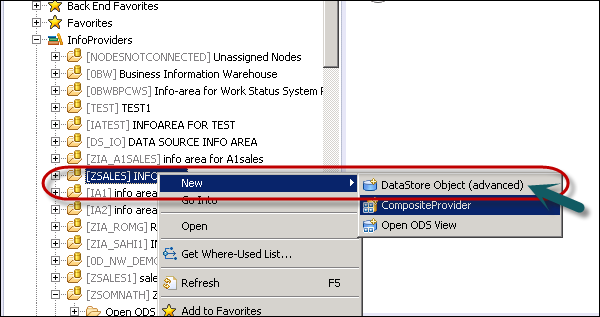
Fornire i seguenti dettagli e fare clic su Fine.
Immettere il nome di DataStore: il nome tecnico può essere lungo da tre a nove caratteri. Se si dispone di uno spazio dei nomi per l'oggetto DataStore (avanzato), il nome può contenere solo otto caratteri.
Descrizione del DataStore
Seleziona un modello di oggetto
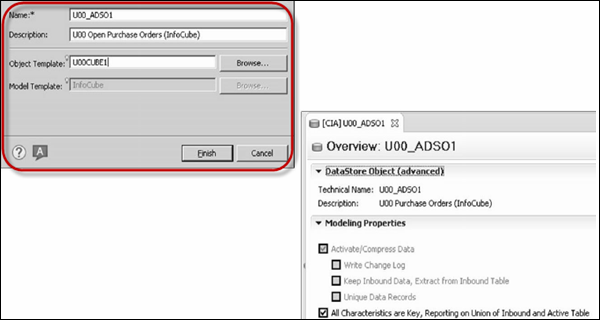
È possibile creare una trasformazione dal DSO standard al DSO avanzato creato nel database HANA. Vai al sistema SAP BW, espandi InfoCube e copia la trasformazione dal DSO esistente al nuovo DSO avanzato.
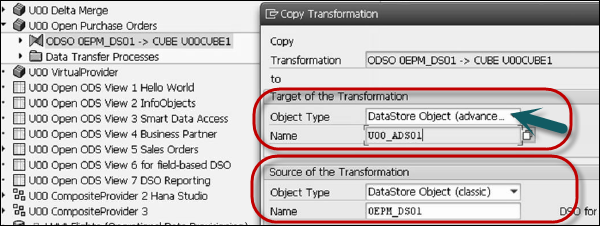
È possibile creare una nuova trasformazione e caricare i dati nel nuovo Oggetto Data Store avanzato.
Utilizzando il provider ibrido, è possibile accedere rapidamente ai dati grazie all'architettura ibrida e i vecchi dati cronologici vengono combinati con i nuovi dati. Il provider ibrido fornisce un alto livello di prestazioni del sistema per l'analisi dei dati nelle query.
È possibile utilizzare i seguenti tipi di provider ibridi:
Provider ibrido basato sull'oggetto DataStore
Questi fornitori ibridi si basano sulla combinazione di DSO e InfoCube. Come parte dell'architettura ibrida, i nuovi dati vengono archiviati in DSO e InfoCube fornisce dati aggregati.
Quando si esegue una query BEx su HybridProvider, i dati vengono letti direttamente dall'InfoCube. Se desideri leggere i dati da DSO, devi modificare la richiesta in BEx designer.
Vai a Proprietà → Avanzate in BEx Query Designer e scegli lo stato della richiesta come 2.
La trasformazione DSO e InfoCube è 1: 1 e non è possibile modificare questa trasformazione.
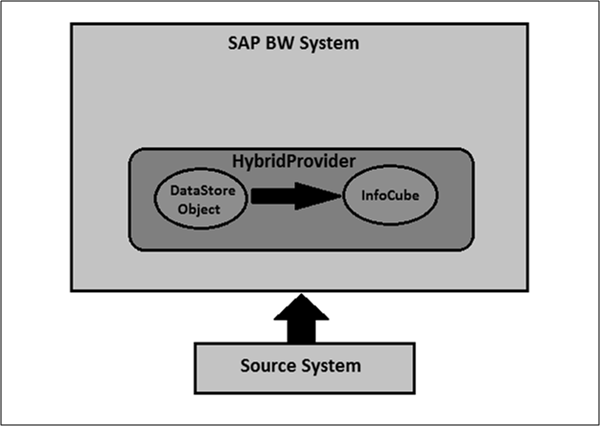
In Hybrid Provider, i dati possono essere caricati da qualsiasi tipo di origine. Tutti i dati vengono memorizzati nel sistema BW o nell'acceleratore BW.
Provider ibrido basato su accesso diretto
In questo provider ibrido, i dati si basano sulla combinazione di provider virtuali e InfoCube. I nuovi dati vengono letti direttamente dal sistema di origine utilizzando i provider virtuali.
Ciò consente di accedere ai dati in tempo reale senza alcun ritardo. È possibile caricare i dati solo da un'origine dati specifica.
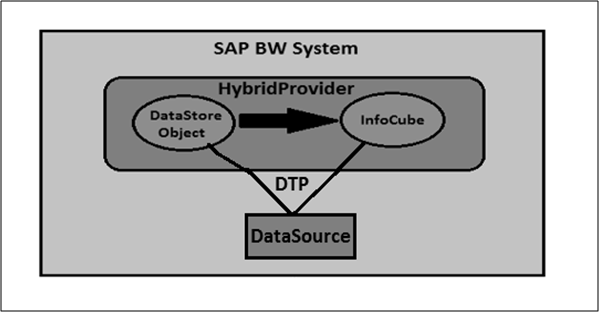
Quando si utilizza SAP BW sul sistema HANA, è possibile utilizzare i seguenti oggetti ottimizzati HANA: oggetti DataStore, InfoObjects, query come InfoProvider e CompositeProvider nell'area di lavoro e query BW.
Quando si creano visualizzazioni di informazioni in SAP HANA, vengono pubblicati i dati dai dati BW. Queste viste SAP HANA puntano direttamente ai dati e alle tabelle gestiti da BW.
I dati di SAP BW possono essere utilizzati direttamente nelle viste di modellazione HANA. È possibile generare viste SAP HANA per le query come InfoProvider nel database HANA.
Crea viste SAP HANA per query come InfoProvider
Il primo passaggio è creare l'indice SAP HANA. Puoi farlo usandoTransaction: RSDDB o utilizzando Transaction RSA1 per aprire BW Workbench.
È possibile richiamare la manutenzione dell'indice per l'oggetto utilizzando le seguenti opzioni:
Method 1 - Il primo metodo consiste nel richiamare SAP BW Workbench utilizzando Transaction RSA1.
Seleziona InfoProvider nella navigazione. Fare clic con il tasto destro e selezionare Mantieni indice acceleratore BW. Si apre la schermata di amministrazione dell'indice SAP HANA / BWA.
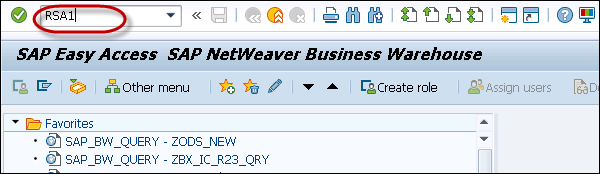
Method 2 - Altri modi per chiamare direttamente la schermata di manutenzione dell'indice SAP HANA / BWA utilizzando Transaction RSDDB.
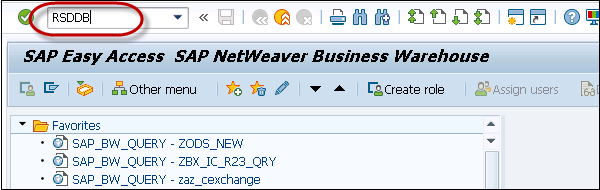
Si apre la schermata di manutenzione dell'indice SAP HANA / BWA. Selezionare il tipo di oggetto BW - VirtualProvider o Query come InfoProvider utilizzando l'opzione del pulsante.
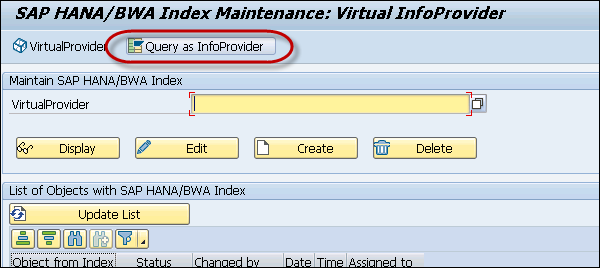
Selezionare la query per la quale si desidera generare la vista SAP HANA → Crea.
Nella parte inferiore dello schermo, il sistema visualizza un elenco di tutti gli oggetti che hanno già un indice SAP HANA.
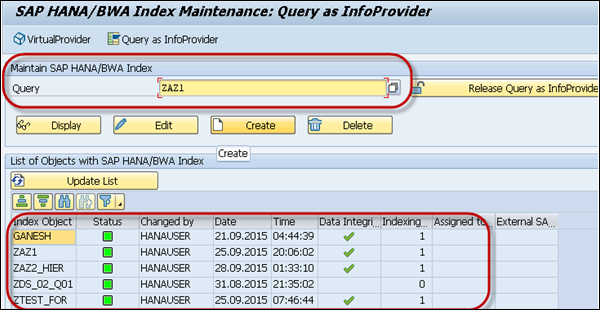
Non è possibile indicizzare il risultato di una query, se la query soddisfa una delle seguenti condizioni:
Quando una query contiene un join temporale come risultato, non può essere archiviata in un indice flat a causa della gerarchia.
Quando vengono utilizzate aggregazioni locali.
Quando il nome della query è più di 20 lettere.
Quando la query è una query pronta per l'input.
Selezionare Visualizzazione repository SAP HANA esterna. Quando si attiva l'indice, sul database SAP HANA viene generata la vista SAP HANA corrispondente alla struttura dell'oggetto.
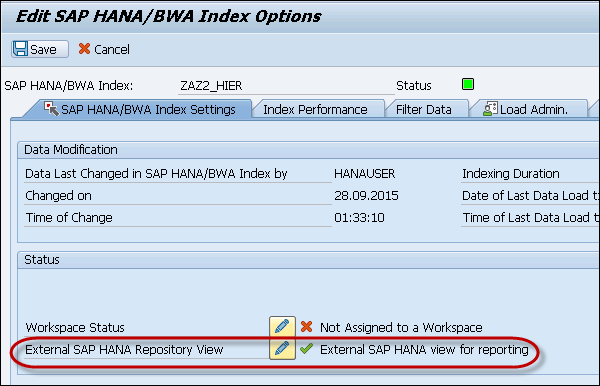
SAP HANA Live fornisce una migliore qualità di analisi su tutte le applicazioni della suite aziendale. Non è richiesta la modellazione BW o la programmazione ABAP ed è possibile accedere al framework di reporting utilizzando standard aperti: SQL e MDX.
L'uso di modelli di dati virtuali nasconde la complessità delle applicazioni della suite aziendale SAP ei dati sono disponibili con facilità di accesso sui modelli di dati. Il modello di dati virtuale è costituito dai seguenti tipi di visualizzazione:
Visualizzazione query
Vengono utilizzati per l'uso diretto in un'applicazione analitica basata su HTML5 o per essere utilizzati in uno strumento analitico come BusinessObjects. Le visualizzazioni di query normalmente non vengono riutilizzate in altre visualizzazioni e rimangono sempre in cima alla gerarchia.
Riusa vista
Queste visualizzazioni sono il cuore dei modelli di dati virtuali e vengono riutilizzate in altre visualizzazioni. Non sono progettati per essere utilizzati direttamente in altri strumenti analitici: Business Objects.
Vista privata
Si basano su tabelle di database, altre visualizzazioni private o visualizzazioni di riutilizzo. Non contengono alcun chiaro scenario aziendale, quindi non sono classificati come visualizzazioni di riutilizzo e quindi non possono essere utilizzati con altre visualizzazioni.
Architettura live HANA
I modelli di dati virtuali SAP HANA Live sono progettati sulla parte superiore delle tabelle della suite SAP Business. I dati forniti dai modelli di dati virtuali possono essere utilizzati utilizzando applicazioni basate su HTML5 o con strumenti analitici come SAP BusinessObjects.
Di seguito è riportata la rappresentazione schematica dell'architettura di SAP HANA Live.
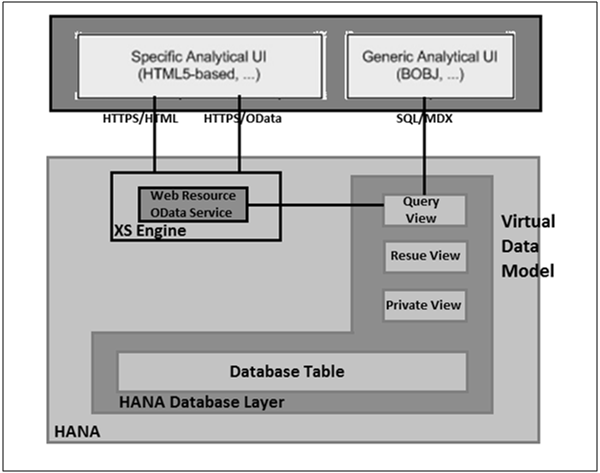
Tutti i report in SAP HANA Live si basano sul motore di elaborazione sottostante e sui dati in tempo reale dalle applicazioni della suite SAP Business, quindi non è necessario attendere il caricamento dei dati.
Nel caso in cui i clienti desiderino creare nuovi report per migliorare quelli esistenti, devono solo apportare modifiche ai modelli di dati virtuali o creare nuovi modelli HANA per supportare rapidamente lo sviluppo del report.
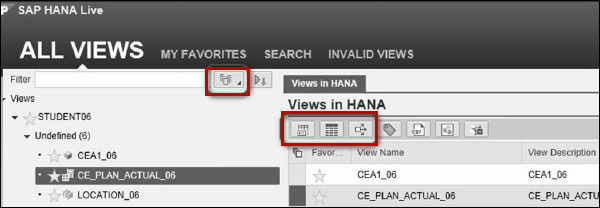
Panorama del sistema tecnico per SAP HANA Live
I seguenti due approcci possono essere utilizzati per la distribuzione di SAP HANA Live su SAP Business suite.
Scenario fianco a fianco
In questo scenario, hai due sistemi e le repliche dei dati avvengono utilizzando SAP Landscape Transformation. Per eseguire le visualizzazioni live di SAP HANA, è necessario replicare le tabelle corrispondenti nel database HANA.
Scenario di integrazione
Il sistema SAP HANA Live e Business Suite condivide la stessa appliance SAP HANA e questo scenario è adatto per le applicazioni che vengono eseguite direttamente su SAP HANA.
Il provisioning dei dati si occupa della replica dei dati nel database HANA da utilizzare nella modellazione HANA e da utilizzare utilizzando gli strumenti di reporting. Esistono vari metodi di provisioning dei dati supportati nella replica dei dati del sistema SAP HANA.
La replica SAP HANA consente la migrazione dei dati dai sistemi di origine al database SAP HANA. Un modo semplice per spostare i dati dal sistema SAP esistente a HANA consiste nell'utilizzare varie tecniche di replica dei dati.
La replica del sistema può essere configurata sulla console tramite riga di comando o utilizzando HANA studio. L'ECC principale o i sistemi di transazione possono rimanere online durante questo processo. Esistono tre tipi di metodi di replica dei dati nel sistema HANA:
- Metodo di replica SAP Landscape Transformation (SLT)
- Strumento ETL Metodo SAP Business Object Data Service (BODS)
- Metodo Direct Extractor Connection (DXC)
SAP Landscape Transformation (SLT) Replication è un metodo di replica dei dati basato su trigger nel sistema HANA. È una soluzione perfetta per la replica di dati in tempo reale o la replica basata su pianificazione da origini SAP e non SAP. Ha il server di replica SAP LT, che si prende cura di tutte le richieste di trigger. Il server di replica può essere installato come server autonomo o può essere eseguito su qualsiasi sistema SAP con SAP NW 7.02 o superiore.
Esiste una connessione RFC affidabile tra HANA DB e il sistema di transazione ECC che consente la replica dei dati basata su trigger nell'ambiente di sistema HANA. Nell'immagine seguente è possibile vedere lo scenario di replica SLT di SAP HANA per la replica dei dati in tempo reale.
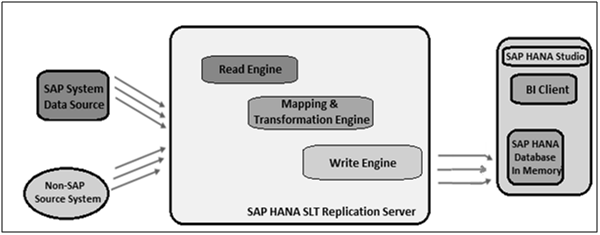
Vantaggio della replica SLT
Di seguito sono riportati i vantaggi della replica SLT.
Il metodo di replica SLT consente la replica dei dati da più sistemi di origine a un sistema HANA e anche da un sistema di origine a più sistemi HANA.
SAP LT utilizza un approccio basato su trigger. Non ha alcun impatto misurabile sulle prestazioni sul sistema di origine.
Fornisce inoltre capacità di trasformazione e filtraggio dei dati prima del caricamento nel database HANA.
Consente la replica dei dati in tempo reale, replicando solo i dati rilevanti in HANA da sistemi di origine SAP e non SAP.
È completamente integrato con HANA System e HANA Studio.
Creare una connessione RFC attendibile nel sistema ECC
Sul sistema SAP di origine AA1, si desidera impostare un RFC affidabile verso il sistema di destinazione BB1. Quando è fatto, significherebbe che quando sei connesso ad AA1 e il tuo utente ha abbastanza autorizzazione in BB1. È possibile utilizzare la connessione RFC e accedere a BB1 senza dover reinserire il nome utente e la password.
Utilizzando la relazione di fiducia / fiducia RFC tra due sistemi SAP, RFC da un sistema affidabile a un sistema affidabile, la password non è richiesta per l'accesso al sistema affidabile.
Aprire il sistema SAP ECC utilizzando l'accesso SAP. accederetransaction number sm59. Questo è il numero di transazione per creare una nuova connessione RFC affidabile → Fare clic sulla terza icona per aprire una nuova procedura guidata di connessione → Fare clic su Crea e si aprirà una nuova finestra.

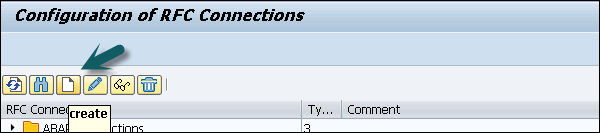
Destinazione RFC ECCHANA (immettere il nome della destinazione RFC) Tipo di connessione: 3 (per sistema ABAP)
Vai a Impostazioni tecniche: inserisci Host di destinazione: nome del sistema ECC, IP e inserisci il numero di sistema.
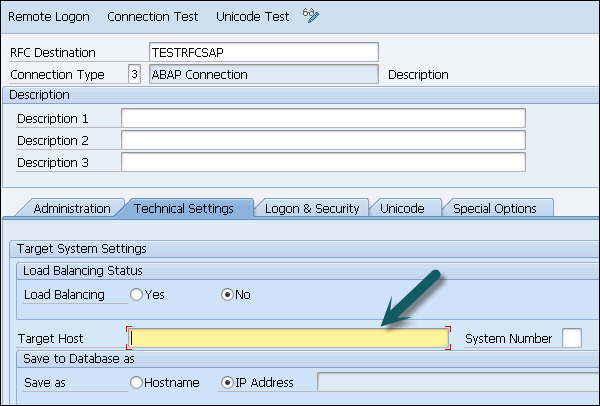
Vai alla scheda Accesso e sicurezza, Immetti lingua, Client, nome utente e password del sistema ECC.
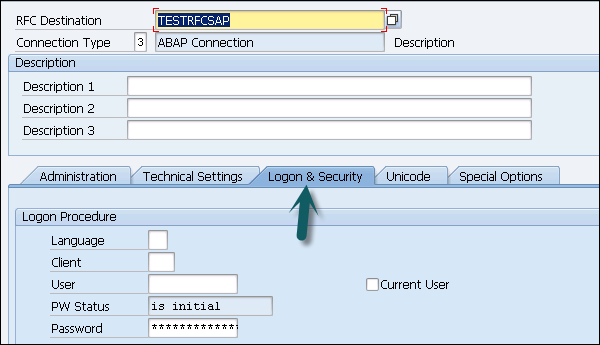
Fare clic sull'opzione Salva nella parte superiore dello schermo.

Fare clic su Verifica connessione e testerà correttamente la connessione.
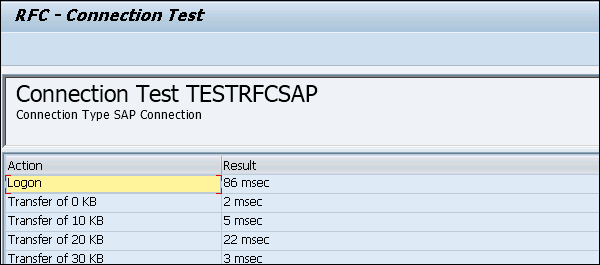
Configurare la connessione RFC
Correre transaction: ltr(per configurare la connessione RFC). Si aprirà un nuovo browser. Immettere il nome utente e la password del sistema ECC e accedere.

Fare clic su Nuovo. Verrà aperta una nuova finestra. Immettere il nome della configurazione. Fare clic su Avanti. Immettere la destinazione RFC (nome della connessione creato in precedenza), utilizzare l'opzione di ricerca, scegliere il nome e fare clic su Avanti.
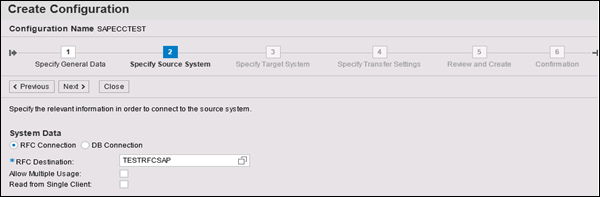
In Specify Target system, inserisci il nome utente e la password dell'amministratore del sistema HANA, il nome host, il numero di istanza e fai clic su Avanti. Immettere il numero di lavori di trasferimento dati come 007 (non può essere 000) → Avanti → Crea configurazione.
Ora vai su HANA Studio per utilizzare questa connessione e segui il percorso: Vai a HANA Studio → Fai clic su Provisioning dati → Scegli sistema HANA.
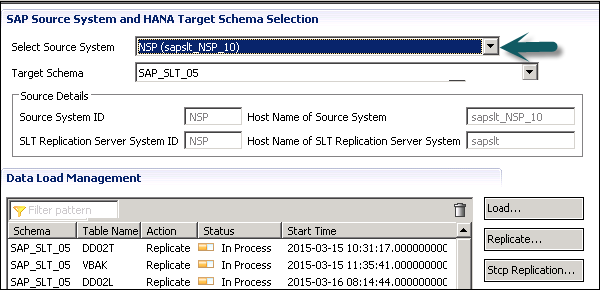
Selezionare il sistema di origine (nome della connessione RFC attendibile) e il nome dello schema di destinazione in cui si desidera caricare le tabelle dal sistema ECC. Seleziona le tabelle che desideri spostare nel database HANA → AGGIUNGI → Fine.
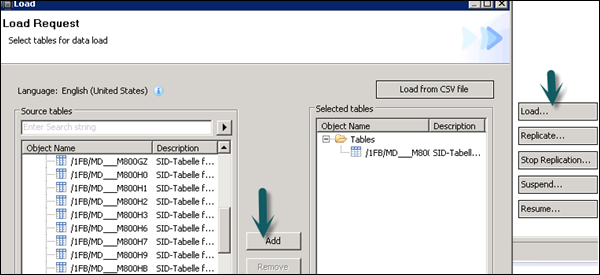
Le tabelle selezionate verranno spostate nello schema scelto nel database HANA.
Sono disponibili diverse modalità nella replica dei dati SLT:
Load - Per pianificare il caricamento dei dati nel database HANA.
Replicate - Per replicare la pianificazione.
Suspend - Per sospendere il processo di replica.
Resume - Per riprendere la replica interrotta per completare il caricamento dei dati.
L'approccio basato sul trigger della replica SLT è molto comune con il sistema SAP BW per la replica dei dati in tempo reale su qualsiasi database secondo la matrice di disponibilità del prodotto (PAM).
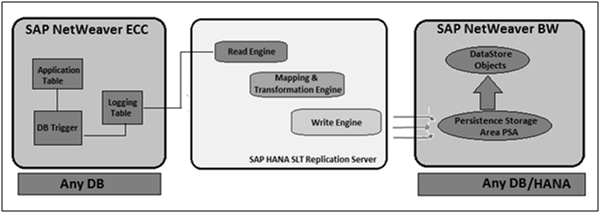
Nella figura sopra è possibile vedere la semplice architettura della replica dei dati SLT con il sistema SAP BW. La replica dei dati SLT è consigliata per tabelle semplici senza alcun join o trasformazione. Il server di replica SLT può essere utilizzato dai clienti SAP BW ed è indipendente dal database sottostante.
Il server di replica SLT viene utilizzato per amministrare e gestire il provisioning dei dati.
DB Connect viene utilizzato per definire un'altra connessione al database oltre alla connessione predefinita e queste connessioni vengono utilizzate per trasferire i dati nel sistema BI da tabelle o viste.
Per connettere un database esterno, dovresti avere le seguenti informazioni:
- Tools
- Conoscenza dell'applicazione di origine
- Sintassi SQL nel database
- Funzioni di database
Prerequisiti
Nel caso in cui il sistema di gestione del database di origine sia diverso da BI DBMS, è necessario installare il client di database per il DBMS di origine sul server delle applicazioni BI.
Le caratteristiche principali di DB Connect includono il caricamento dei dati in BI da un database supportato da SAP. Quando si collega un database a BI come sistema di origine, è necessario creare un punto di accesso diretto al sistema di gestione del database relazionale esterno.
Architettura DB
La funzione multiconnect del componente SAP NetWeaver consente di aprire connessioni database aggiuntive oltre alla connessione predefinita SAP ed è possibile utilizzare questa connessione per connettersi al database esterno.
DB Connect può essere utilizzato per stabilire una connessione di questo tipo come connessione del sistema di origine a BI. I miglioramenti di DB Connect al database consentono di caricare i dati in BI dalle tabelle del database o dalle viste di applicazioni esterne.
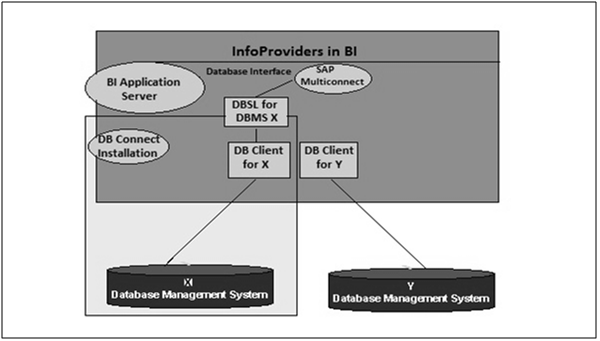
Per la connessione predefinita, DB Client e DBSL sono preinstallati per Database Management System (DBMS). Per utilizzare DB Connect per trasferire dati nel sistema BI da altri sistemi di gestione database, è necessario installare DB Client specifico del database e DBSL specifico del database sul server delle applicazioni BI che si sta utilizzando per eseguire DB Connect.
Crea DBMS come sistema di origine
Vai a RSA1 → Workbench di amministrazione. Nella scheda modellazione → Sistemi di origine
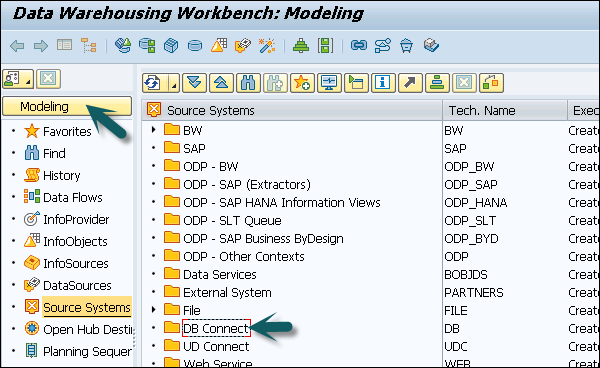
Vai a DB Connect → Fare clic con il tasto destro → Crea
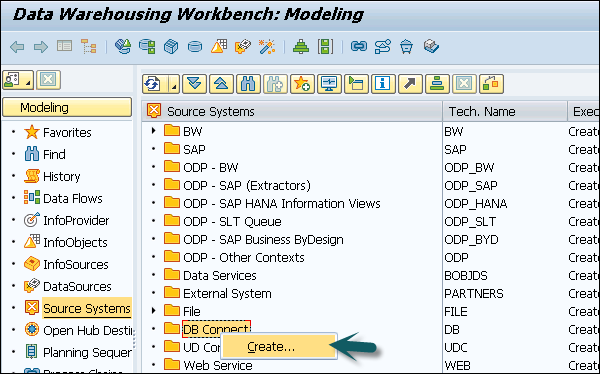
Immettere il nome del sistema logico (DB Connect) e la descrizione. Fare clic su Continua.

Immettere il DBMS che si desidera utilizzare per gestire il database.
Immettere l'utente del database sotto il cui nome si desidera aprire la connessione e la password DB deve essere inserita per l'autenticazione dal database.
In Connection Info, è necessario inserire le informazioni tecniche richieste per aprire la connessione al database.
Permanent Indicator- È possibile impostare questo indicatore per mantenere una connessione permanente al database. Se la prima transazione viene terminata, ogni transazione viene controllata per vedere se la connessione può essere riavviata.
È possibile utilizzare questa opzione, se è necessario accedere frequentemente alla connessione DB.
Salva questa configurazione e puoi fare clic su torna indietro per vedere nella tabella.
È possibile creare viste di modellazione HANA basate su InfoCubi nel sistema SAP BW. Per fare ciò è necessario aprire InfoCube in modalità di modifica e attivare il flag Visualizzazione SAP HANA esterna.

Il prossimo è attivare l'InfoCubo.

Quindi, vai a SAP HANA Studio → Vai a Pacchetto: locale di sistema → BW → BW2HANA
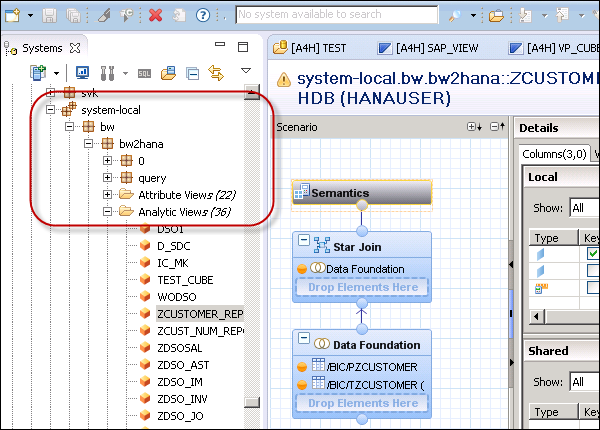
Cerca la vista analitica con il nome come InfoCubo. Fare clic con il pulsante destro del mouse → Apri definizione. È possibile selezionare la funzione di layout automatico.

Quando si esegue la migrazione da SAP BW al database HANA, esistono vari tipi di processo obsoleti. Se si utilizza il database SAP HANA, i seguenti tipi di processo nella catena di processi non sono necessari:
- Riempimento di nuovi aggregati
- Indici BWA
- Regola aggregati dipendenti dal tempo
- Costruisci indice
- Elimina indice
Non è necessario modificare le catene di processi per rimuovere questi tipi di processi. La catena di processi continua a funzionare senza errori. Quando controlli il log di Process Chain, vedrai che questi passaggi non vengono eseguiti.
Sono disponibili diverse transazioni per monitorare le esecuzioni della catena di processi.
Monitorare le catene di processo periodiche
Uso Transaction: RSPCM
È possibile monitorare lo stato delle esecuzioni correnti per le catene di processi selezionate. È inoltre possibile accedere alla visualizzazione dettagliata delle esecuzioni della catena di processi da questa transazione.
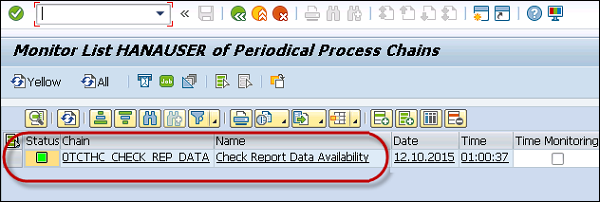
Visualizza il registro per le esecuzioni di una catena di processi
Uso Transaction: RSPC. Visualizzerà una o più esecuzioni per una catena di processi.
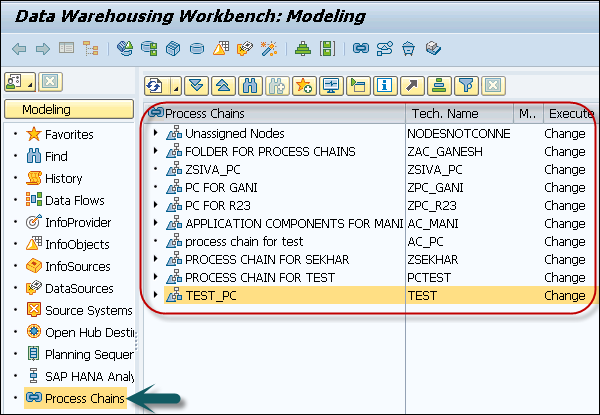
Eseguire la manutenzione della catena di processi per un'esecuzione della catena di processi
Uso Transaction: RSPC1. Questa transazione viene utilizzata per visualizzare il registro per questa esecuzione menzionando l'ID di registro della catena di processi concreta.
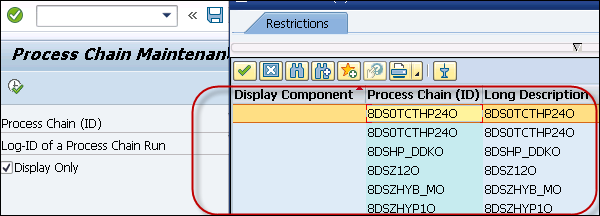
BW Accelerator (BWA) e HANA sono entrambi strumenti in memoria e forniscono le opzioni per accelerare le prestazioni delle query persistendo copie di InfoCube in memoria. BWA è stata la prima a portare il concetto di in-memory al Data Warehousing e SAP HANA consente l'esecuzione di intere applicazioni sul database in-memory di HANA.
Di seguito sono riportate le principali differenze tra SAP HANA e BWA:
Acceleratore BW (BWA)
BW Accelerator è progettato specificamente per il sistema Business Warehouse 7.0 o versione successiva per accelerare le prestazioni delle query. Riduce il tempo di acquisizione dei dati mantenendo le copie dei dati di InfoCube in memoria.
BWA è una soluzione per ottenere prestazioni migliori senza apportare modifiche all'applicazione BI / BW.
Legge i dati SAP BW / BI e fornisce un processo di lettura accelerato e fornisce i risultati alle query BI / BW.
È possibile creare report o report BEx in strumenti analitici come BusinessObjects o persino dashboard utilizzando query accelerate con BWA.
SAP HANA in memoria
SAP HANA è un database e una piattaforma in memoria per fornire applicazioni analitiche ad alte prestazioni. I dati possono essere replicati nel database HANA da origini dati SAP e non SAP e visualizzati e analizzati utilizzando gli strumenti di reporting di BusinessObjects.
SAP HANA supporta il caricamento e il reporting dei dati in tempo reale utilizzando il provisioning dei dati basato su trigger di replica SLT.
I set di dati vengono caricati in SAP HANA e utilizzando gli strumenti BI è possibile utilizzare modelli di dati HANA per l'analisi e il reporting dei dati.
È possibile accedere a dati SAP e non SAP in SAP HANA, incluso SAP BW.
I dati vengono archiviati in una memoria basata su colonne e quindi fornisce la compressione dei dati e meno tempo per eseguire le aggregazioni. Non è necessario salvare i dati aggregati e le aggregazioni possono essere eseguite al volo.
Note -
Quando esegui la migrazione di SAP BW con tecnologia HANA, BWA è obsoleto. È possibile verificare con il fornitore di hardware BWA per accreditare la licenza BWA. Pochi fornitori di hardware consentono di accreditare l'hardware BWA quando si acquista un nuovo dispositivo hardware di SAP HANA.
Il runtime delle query su SAP BW su HANA e BWA è paragonabile. In alcuni scenari, le query vengono eseguite più velocemente su BW su HANA rispetto a BWA.
Quando usi BW su HANA, tutta la build dell'indice BWA viene eliminata. Quando viene eseguito il caricamento dei dati, sono immediatamente disponibili.
Quando si creano viste SAP HANA basate sul sistema BW, esistono determinati tipi di privilegi necessari per eseguire le viste in HANA. Diversi livelli di sicurezza possono essere applicati agli oggetti nel sistema SAP HANA e BW.
In SAP HANA, i privilegi analitici vengono utilizzati per limitare l'accesso a livello di riga alle viste di modellazione. I privilegi analitici vengono gestiti come filtri per le query del database. Gli utenti visualizzano solo i dati per i quali dispongono di privilegi di analisi.
È possibile assegnare diversi tipi di diritti a diversi utenti su diversi componenti di una vista in Privilegi analitici.
A volte, è necessario che i dati nella stessa vista non siano accessibili ad altri utenti che non hanno requisiti rilevanti per quei dati.
Example
Supponi di avere una vista analitica EmpDetails che contiene i dettagli sui dipendenti di un'organizzazione: nome Emp, ID Emp, Dept, Salary, Date of Joining, Emp logon, ecc. o i dettagli di accesso Emp di tutti i dipendenti, è possibile nasconderli utilizzando l'opzione Privilegi analitici.
I privilegi analitici vengono applicati solo agli attributi in una visualizzazione delle informazioni. Non possiamo aggiungere misure per limitare l'accesso nei privilegi analitici.
I privilegi analitici vengono utilizzati per controllare l'accesso in lettura nelle viste delle informazioni di SAP HANA. Quindi, possiamo limitare i dati per Empname, EmpId, Emp logon o Emp Dept e non da valori numerici come stipendio e bonus.
Crea privilegi analitici in SAP HANA
Fare clic con il pulsante destro del mouse sul nome del pacchetto e passare al nuovo privilegio analitico oppure è possibile aprire utilizzando l'avvio rapido di HANA Modeler.
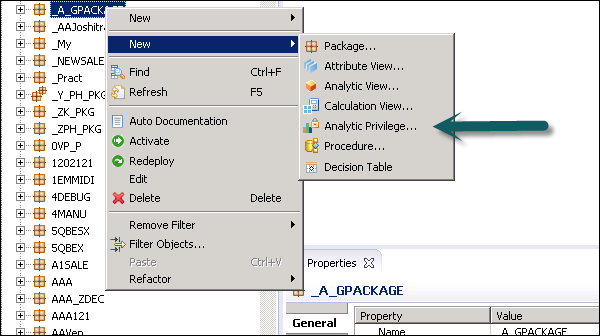
Immettere il nome e la Descrizione del privilegio analitico → Fine. Verrà aperta una nuova finestra.
È possibile fare clic sul pulsante Avanti e aggiungere la vista Modellazione in questa finestra prima di fare clic su Fine. È inoltre disponibile un'opzione per copiare un pacchetto Analytic Privilege esistente.
In BW, gli utenti possono eseguire solo query BEx su cui sono autorizzati. Nel caso in cui non si disponga dell'autorizzazione per eseguire una query, viene visualizzato un messaggio di errore.
Per creare viste SAP HANA da InfoProviders, è possibile utilizzare il seguente approccio: Privilegio analitico basato su XML.
Quando le viste SAP HANA vengono create da InfoProviders da SAP HANA, è possibile utilizzare il privilegio analitico basato su XML da applicare: Privilegio analitico basato su SQL.
Quando le viste SAP HANA vengono create da BW InfoProvider da SAP BW, vengono utilizzati i privilegi analitici basati su SQL.
Privilegio oggetto in SAP HANA
Per accedere alle viste SAP HANA generate da SAP BW, è necessario disporre della seguente autorizzazione:
Object privilege - SELEZIONA su _SYS_BI
Object privilege - ESEGUI su REPOSITORY_REST (SYS)
Package privilege - REPO.READ sul pacchetto di contenuto in cui sono archiviate le viste SAP HANA generate.
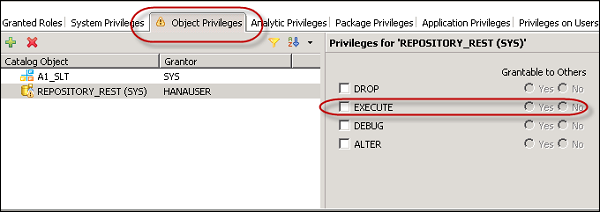
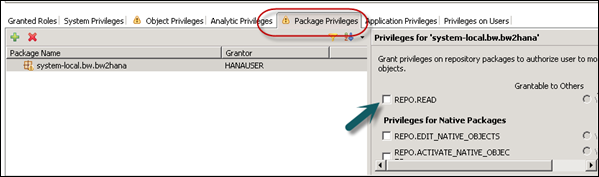
Una persona dovrebbe avere una buona esperienza in SAP BW con conoscenza di livello esperto su SAP BW su progetti SAP HANA. Avrebbe dovuto lavorare in progetti che coinvolgono la modellazione SAP BW rispetto a SAP HANA utilizzando provider compositi, Advance DSO, ODP, LSA ++ e utilizzando oggetti BW esposti come viste HANA.
Di seguito sono riportate alcune delle altre esperienze e capacità richieste.
BW sull'esperienza del progetto HANA e almeno 2 implementazione o sviluppo di BW end-to-end.
Implementazione di SAP BW sulla modellazione specifica di HANA come provider compositi ed esposizione di oggetti BW in viste HANA, provisioning dei dati operativi, LSA ++, ecc.
Lavora su HANA Studio - Schemi e tabelle su HANA, vista attributi, vista analitica e viste di calcolo.
Sviluppo e gestione di scenari ibridi: modelli di dati BW e viste HANA secondo il requisito.
Gestisci le tabelle SAP BW nell'ambiente di distribuzione HANA.
L'esperienza nell'integrazione con BW / BO / HANA è altamente richiesta.
La conoscenza degli strumenti BOBJ come WEBI, Lumira e Design studio è un vantaggio.
Certificato SAP BW 7.0 e versioni successive.
Certificato SAP BW su HANA.